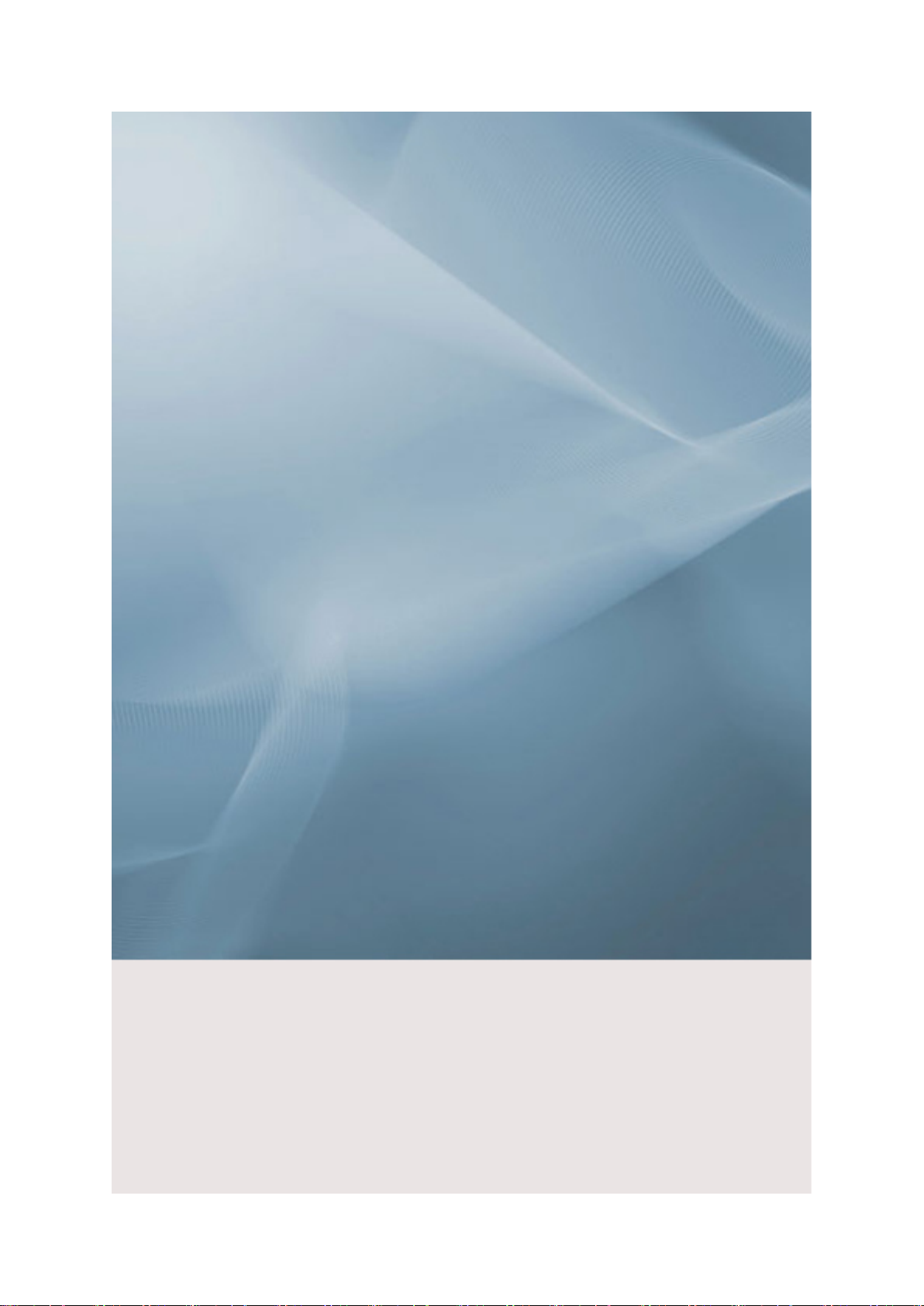
SyncMaster 400UXn,460UXn
LCD モニター
ユーザー マニュアル
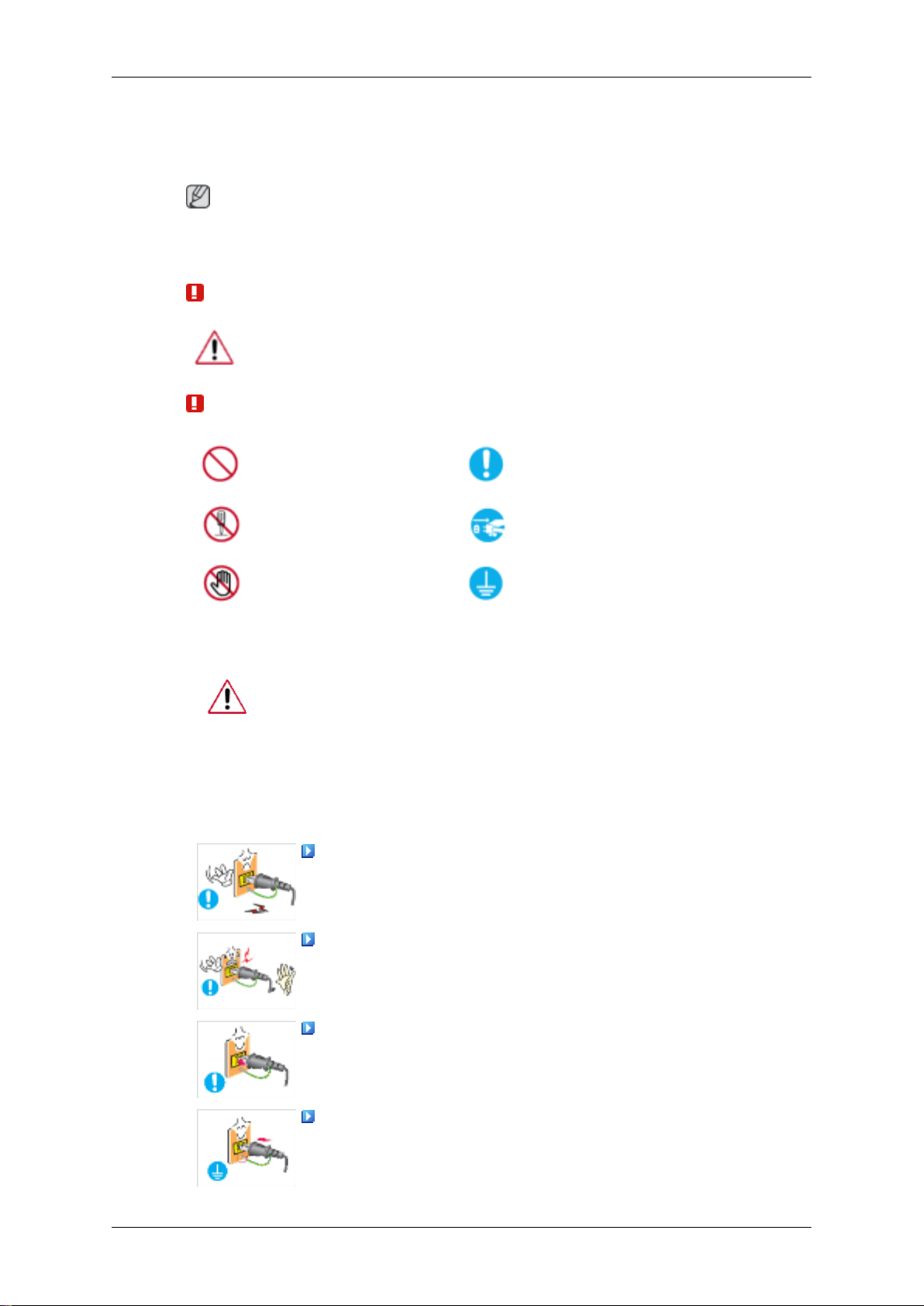
安全使用上の注意
表記法
注意
安全を確保し損害を防止するために、これらの安全使用上の注意に従う必要があります。
指示をよく読んで、正しい方法で製品を使用します。
警告/注意
このマークの付いた指示に従わなかった場合には、人体への傷害また
は機器の損傷を招くことがあります。
国内規制
電源
禁止
分解しないでください
触れないでください
長期間使用しない場合には、コンピュータを DPM に設定します。
スクリーンセーバーを使用している場合には、アクティブ スクリーン
モードに設定します。
下記に記載された絵は あくまでもイメージです。
残像防止方法へのショートカット
破損した電源コードまたはプラグ、破損またはがたつきのある
コンセントを使用しないでください。
•
漏電または火災の原因となることがあります。
必ずよく読んで理解していた
だくことが重要です
コンセントからプラグを抜い
てください
感電を防ぐために、アースを
行ってください
コンセントにプラグを抜き差しするときに、濡れた手で電源プ
ラグに触れないでください。
•
感電の原因となることがあります。
電源コードは、アースされたコンセントに接続してください。
•
漏電または傷害の原因となることがあります。
電源プラグはコンセントにしっかりと正しく差し込みます。
•
火災の原因となることがあります。
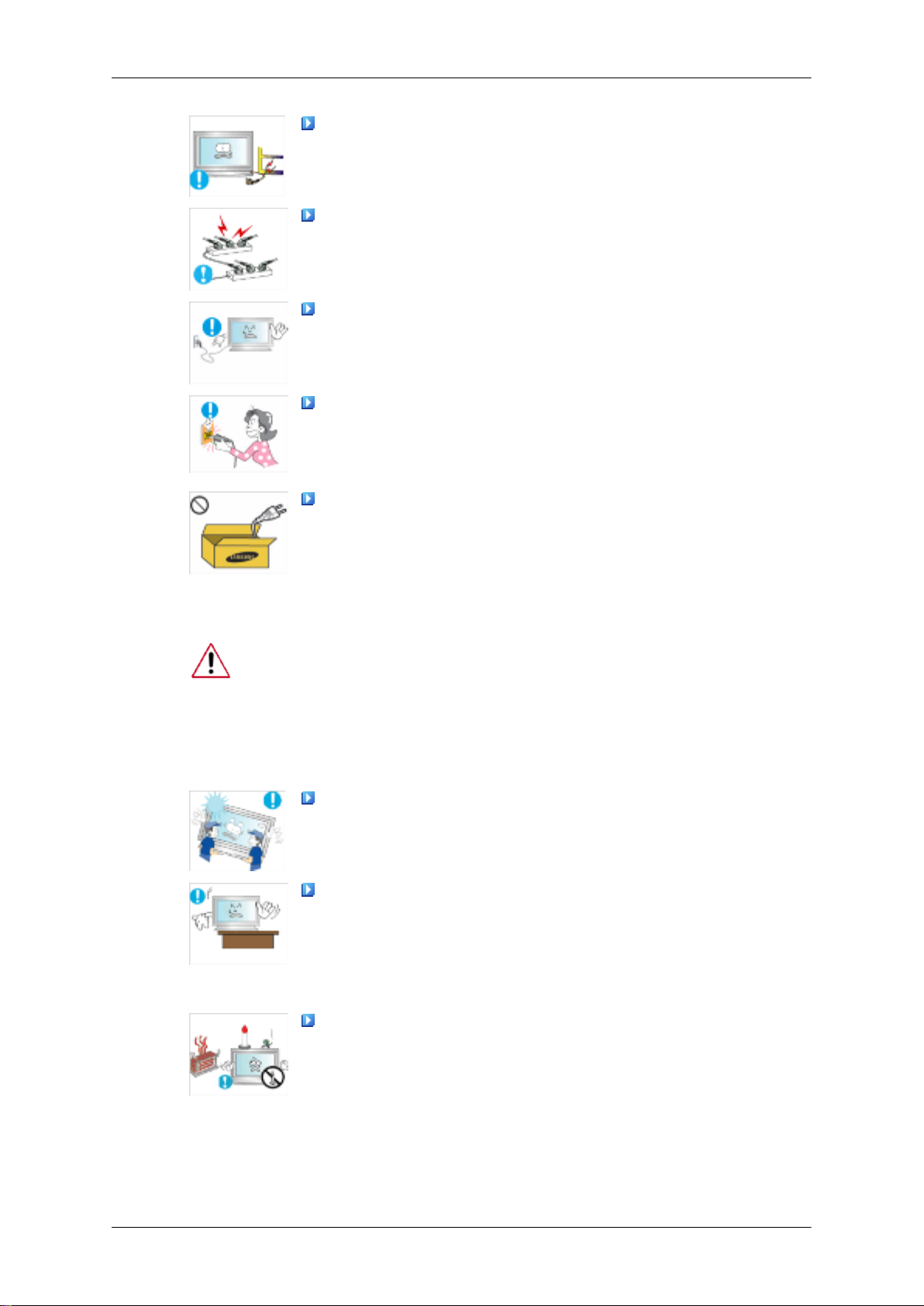
安全使用上の注意
電源プラグを無理に曲げたり引っ張らないでください。また、
重い物をプラグの上に乗せないでください。
•
火災の原因となることがあります。
同じコンセントに複数の電気製品を接続しないでください。
•
過熱による火災の原因となることがあります。
製品の使用中は電源コードを外さないでください。
•
感電によるモニターの故障の原因となることがあります。
本体から電源を抜く場合や、コンセントから電源を抜く場合の
ことを考えて、余裕を持って抜き差しができる環境に設置をして
ください。
•
感電または火災につながる恐れがあります。
付属の電源コードは本製品にのみ使用してください。他製品の
電源コードを本製品に使用したり、付属の電源コードを他製品に
使用したりしないでください。
設置
•
火災または感電の原因となることがあります。
ほこりが多い場所、非常な高温または低温にさらされる場所、湿度の高
い場所、化学溶媒が使用されている場所、および空港や駅など 24 時間
製品を使用する場所に設置する場合には、認定お客様相談ダイヤルにご
相談ください。
ご相談せずに設置した場合、モニターに重大な損傷が発生することがあ
ります。
製品の移動は必ず 2 人以上で行ってください。
•
落下事故やケガ、製品の破損の原因となることがあります。
製品をキャビネットやラックに設置するときには、製品底部の
前端がはみ出さないようにしてください。
•
落下または傷害の原因になる場合があります。
•
製品に合ったサイズのキャビネットまたはラックを使用して
ください。
ろうそく、蚊取り線香、タバコおよびその他の熱源を製品に近
づけないでください。
•
火災の原因となることがあります。
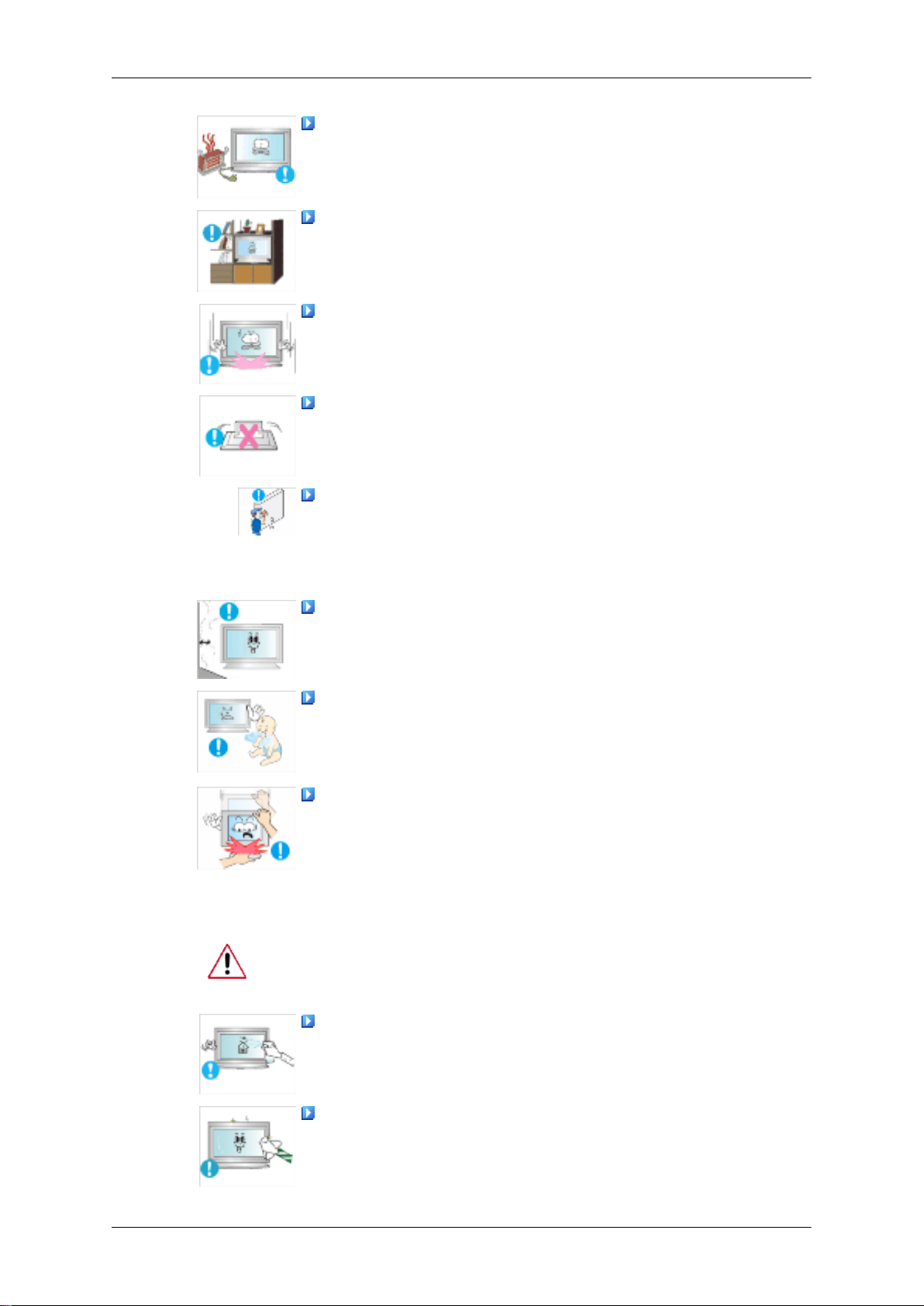
安全使用上の注意
電源コードまたは製品は、熱源となる機器からできるかぎり離
してください。
•
漏電または火災の原因となることがあります。
本棚やクローゼットなど、換気の悪い場所に設置しないでくだ
さい。
•
内部の温度が上昇して、火災の原因となることがあります。
製品を下ろすときには、手荒に扱わないでください。
•
表示画面が損傷する場合があります。
製品の前面を下にして床に置かないでください。
•
表示画面が損傷する場合があります。
ウォール マウントの設置は、認定を受けた設置会社が行うよ
うにしてください。
お手入れ
•
落下して傷害の原因になる場合があります。
•
指定されたウォール マウントを設置してください。
製品は、換気が十分に行われる場所に設置してください。壁か
ら 10 cm 以上離してください。
•
内部の温度が上昇して、火災の原因となることがあります。
梱包材のビニールに、お子様が手を触れないようにしてくださ
い。
•
お子様がビニールで遊んでいると、重大な傷害 (窒息) の原因
となることがあります。
モニターの高さ調整の際には指や手を挟まないよう十分ご注意
ください。
•
製品の損傷またはけがをする恐れがあります。
モニターの筐体または TFT-LCD 画面の表面を清掃するときには、少し
湿らせた柔らかい布で拭き取ります。
製品の表面にクリーナーを直接スプレーしないでください。
•
本体の脱色または歪み、画面表面のはがれが発生することが
あります。
製品は、モニター クリーナーのみを付けた柔らかい布で清掃
してください。モニター クリーナー以外の洗剤を使用する場合
には、水で 10 倍に薄めてください。

安全使用上の注意
電源プラグのピンを清掃するとき、またはコンセントのほこり
を取り除くときは、乾いた布を使用します。
•
火災の原因となることがあります。
製品を清掃するときは、電源コードを切り離してください。
•
感電または火災の原因となることがあります。
製品を清掃するときには、まず電源コードを外して乾いた布で
力を入れずに拭き取ります。
•
(ワックス、ベンゼン、アルコール、シンナー、殺虫剤、潤滑
剤またはクリーナーなどの化学薬品を使用しないでくださ
い)これらの薬品によって、製品表面の外観が変わったり、製
品の表示ラベルがはがれることがあります。
製品の筐体にはキズが付きやすいため、指定された布のみを使
用してください。
•
指定の布に少量の水を付けて使用してください。布に異物が
付いていると製品にキズが付くことがありますので、使用前
に布をよく振ってください。
製品を清掃するときには、製品本体に水を直接かけないでくだ
さい。
その他
•
水が製品内に入らないようにし、濡れないようにしてくださ
い。
•
感電、火災または故障の原因となることがあります。
この製品では、高電圧を使用しています。お客様ご自身で製品
の分解、修理または改造を行わないでください。
•
漏電または火災の原因となることがあります。修理が必要な
場合には、お客様相談ダイヤルまでご連絡ください。
製品から異臭や異音、煙が出る場合には、直ちに電源プラグを
抜いてお客様相談ダイヤルにご連絡ください。
•
漏電または火災の原因となることがあります。
製品を湿気、ほこり、煙、水がかかる場所、または自動車の中
に設置しないでください。
•
漏電または火災の原因となることがあります。
製品が落下したりケースが破損した場合には、電源をオフにし
て電源コードを切り離してください。お客様相談ダイヤルにご連
絡ください。
•
漏電または火災の原因となることがあります。
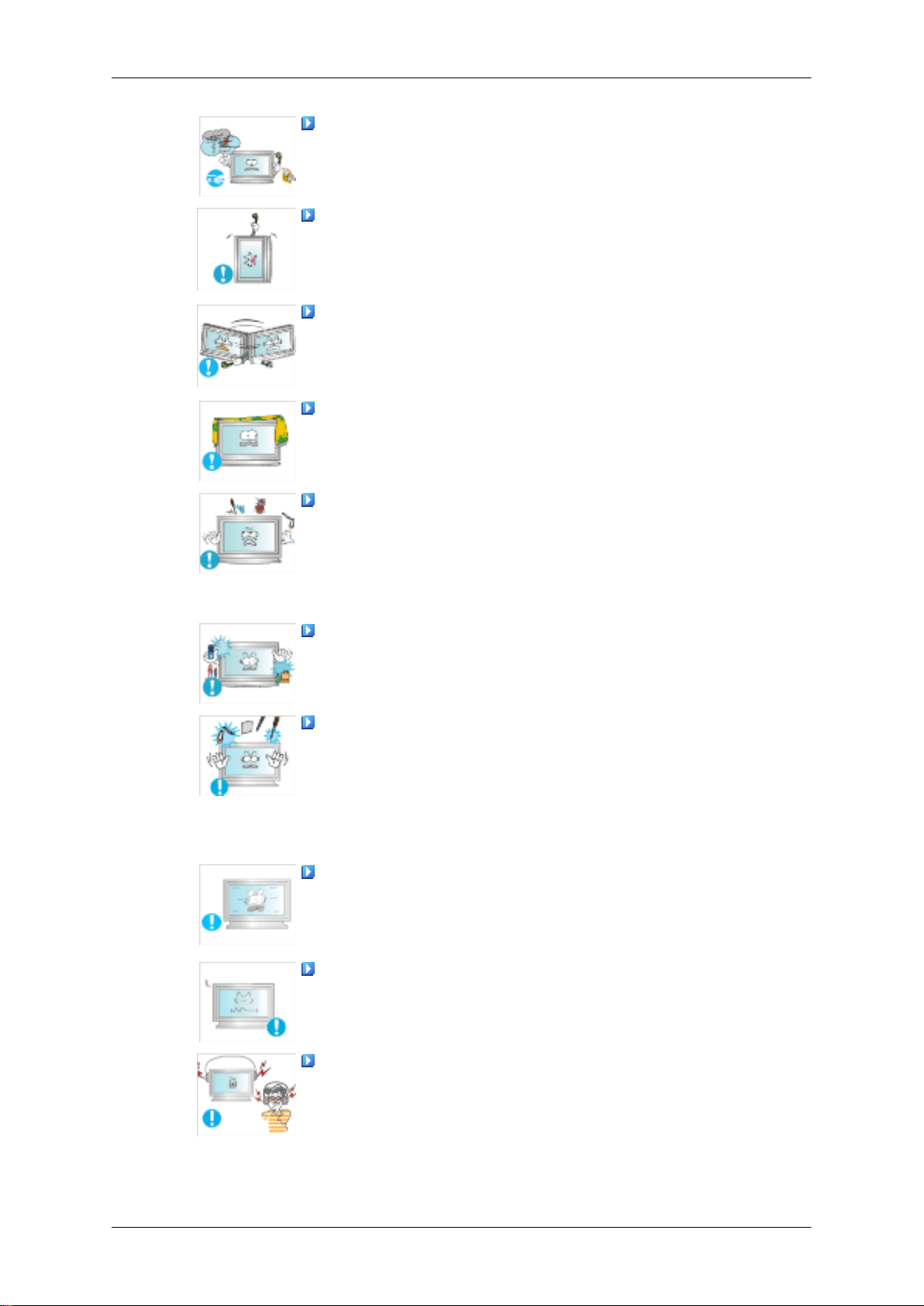
安全使用上の注意
雷が発生した場合には、電源コードまたはアンテナ ケーブル
に触れないでください。
•
漏電または火災の原因となることがあります。
配線または信号ケーブルのみを持ってモニターを動かさないで
ください。
•
ケーブルが破損して、落下事故、感電、製品の損傷または火
災の原因となることがあります。
電源コードまたは信号ケーブルだけを持って、製品を持ち上げ
たり、前後または左右に動かさないでください。
•
ケーブルが破損して、落下事故、感電、製品の損傷または火
災の原因となることがあります。
テーブルやカーテンで換気口がふさがれないようにしてくださ
い。
•
内部の温度が上昇して、火災の原因となることがあります。
水の入った容器、花瓶、植木鉢、医薬品や、金属類を製品の上
に置かないでください。
•
水または異物が製品に侵入した場合には、電源コードを切り
離してお客様相談ダイヤルにご連絡ください。
•
製品の故障、感電または火災につながる恐れがあります。
可燃性のスプレーまたは可燃物を製品に近づけないでくださ
い。
•
爆発または火災の原因となることがあります。
箸、コイン、ピンおよび刃物などの金属類、マッチや紙などの
可燃物を (換気口、入出力端子などから) 製品の中に入れないで
ください。
•
水または異物が製品に侵入した場合には、電源コードを切り
離してお客様相談ダイヤルにご連絡ください。
•
漏電または火災の原因となることがあります。
静止画面を長時間表示し続けると、残像が発生したり画面がぼ
やけたりする場合があります。
•
長時間製品を試用しない場合には、スリープ モードにするか
動く映像のスクリーン セイバーを使用します。
製品に適した解像度および周波数を設定します。
•
視力に影響を与えることがあります。
ヘッドフォンまたはイヤフォンを使用するときは、音量を大き
くしすぎないようにしてください。
•
音が大きすぎると、聴覚に影響を与えることがあります。
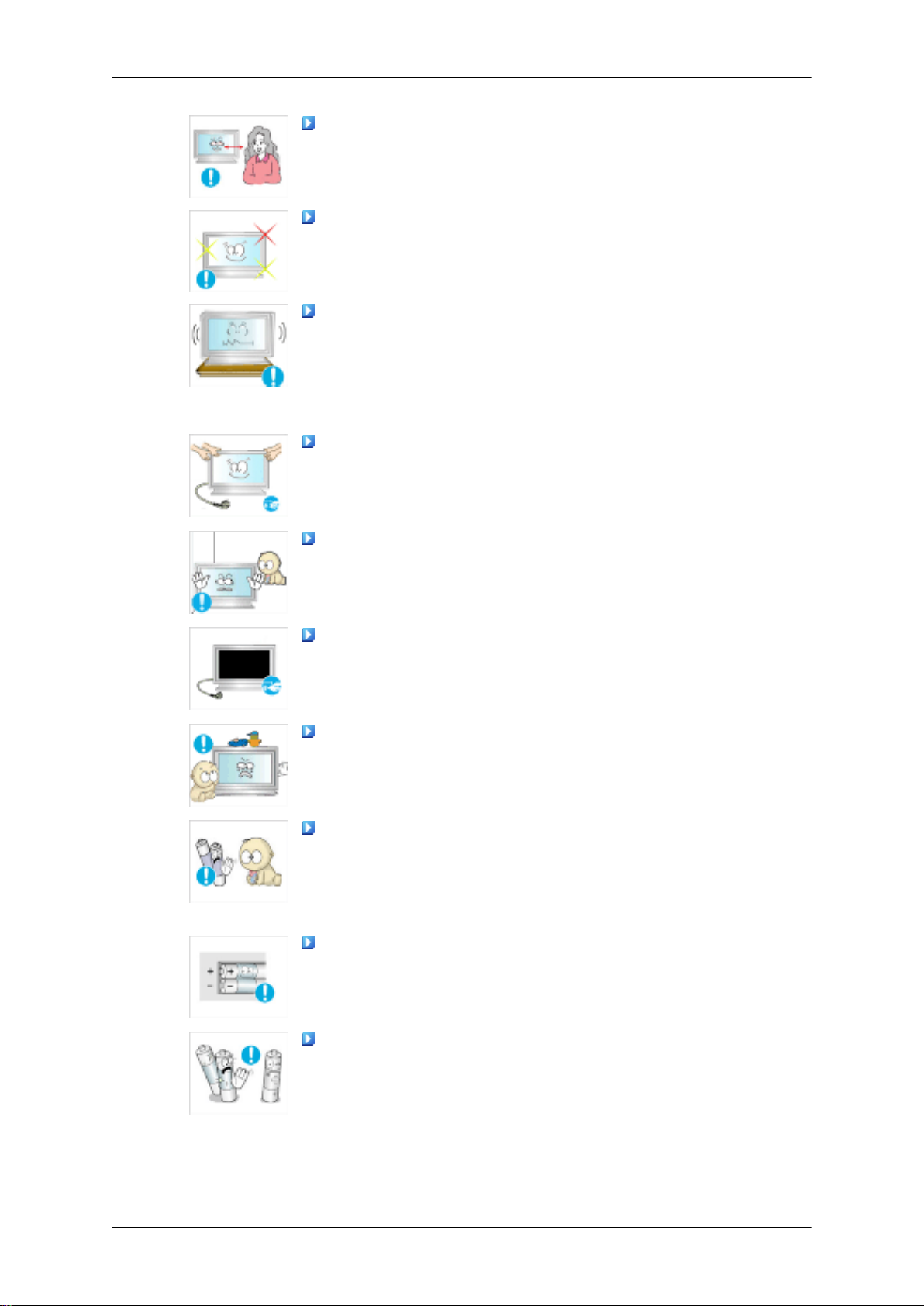
安全使用上の注意
製品の画面を近くで続けて見ていると、視覚を損なうことがあ
ります。
モニターを 1 時間使用したら、少なくとも 5 分間の休憩をとり
ます。
眼の疲れが軽減されます。
不安定な棚や平らでない面、または振動の多い場所に設置しな
いでください。
•
落下事故やケガ、製品の破損の原因となることがあります。
•
振動の多い場所でこの製品を使用すると、製品が破損して火
災の原因となる場合があります。
製品を移動するときには、電源をオフにして、電源プラグ、ア
ンテナ ケーブル、および製品に接続されているすべてのケーブ
ルを切り離します。
•
感電または火災の原因となることがあります。
お子様が製品にぶら下がったり、よじ登らないようにしてくだ
さい。
•
製品が落下して傷害または死亡事故の原因になる場合があり
ます。
製品を長期間使用しない場合には、コンセントから電源コード
を外してください。
•
ほこりがたまって過熱または火災の原因となったり、感電ま
たは漏電の原因となることがあります。
重い物、お子様が興味を示すような玩具やクッキーなどの菓子
を、製品の上に置かないでください。
•
お子様が製品にぶら下がって、落下により傷害または死亡事
故の原因となることがあります。
リモコンから電池を取り外したときには、お子様が電池を口の
中に入れないようにしてください。電池は、子供または乳児の手
の届かない場所に置いてください。
•
お子様が電池を口の中に入れたときには、すぐに医師の診察
を受けてください。
電池を交換するときには、正しい極性 (+、-) の向きに入れて
ください。
•
電池が破損したり、液漏れにより火災、傷害または故障の原
因となることがあります。
指定された標準の電池のみを使用し、新しい電池と使用済みの
電池を混在して使用しないでください。
•
電池が破損したり、液漏れにより火災、けがまたは故障の原
因となることがあります。
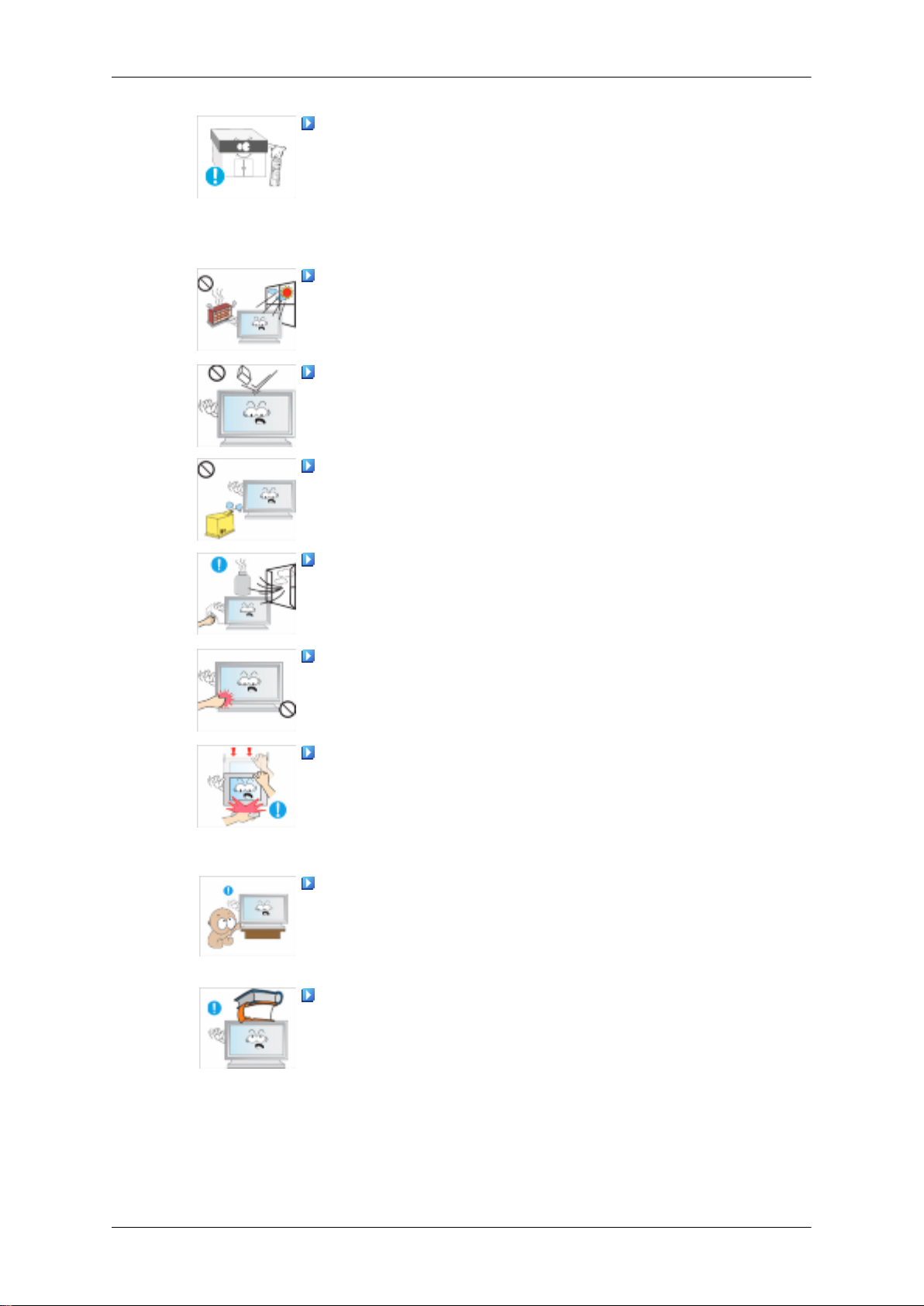
安全使用上の注意
電池 (および充電式バッテリ) は通常の廃棄物ではなく、リサ
イクルするために返送する必要があります。使用済みのバッテリ
をリサイクルのために返送する責任は、使用者であるお客様にあ
ります。
•
お客様は、使用済みの充電式バッテリを公共のリサイクルセ
ンターまたは同じタイプのバッテリおよび充電式バッテリを
販売している店舗に返送することができます。
直射日光の当たる場所、炎またはヒーターなどの熱源の近くに
製品を置かないでください。
•
製品の寿命が短くなったり、火災の原因となることがありま
す。
製品の上に物を落としたり、製品に衝撃を与えないでくださ
い。
•
漏電または火災の原因となることがあります。
製品の近くで加湿器やキッチン テーブルを使用しないでくだ
さい。
•
漏電または火災の原因となることがあります。
ガス漏れがあった場合には、製品または電源プラグに触れずに
直ちに換気を行ってください。
•
火花が発生すると、爆発または火災が発生することがありま
す。
製品を長期間オンにしていると、ディスプレイ パネルが高温
になります。触れないでください。
•
小さな付属品は、お子様の手の届かない場所に置いてくださ
い。
製品の角度またはスタンドの高さを調整するときには注意して
ください。
•
手や指を挟まれると、傷害の原因となることがあります。
•
また、製品を傾けすぎると、転倒して傷害の原因となること
があります。
製品を子供の手の届く高さに設置しないでください。
•
落下して傷害の原因になる場合があります。
•
製品の前部は重いため、水平で安定した面に設置してくださ
い。
製品の上に重い物を載せないでください。
•
けがや製品の破損の原因となることがあります。
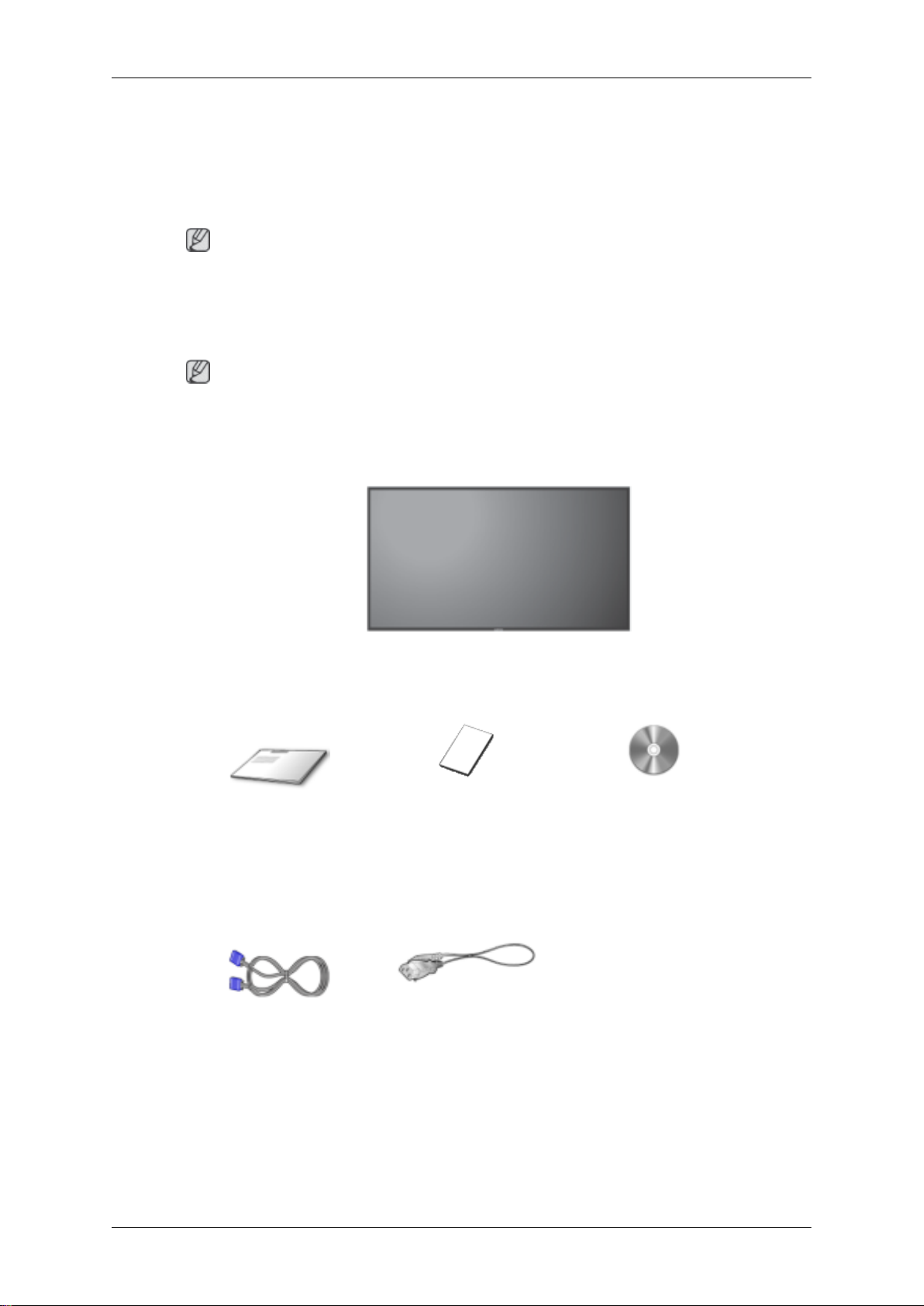
はじめに
-- 400UXn --
パッケージ内容
注意
ご使用前に、以下の付属品が揃っているか確認してください。
万一不足するものがあった場合、お客様相談ダイヤルまでご連絡ください。
オプション品の購入については、お近くの販売店にお問い合わせください。
注意
同梱されているスタンドは一時的に設置するための簡易スタンドです。フロアに設置する
場合は、別売のオプションスタンドをご購入ください。
開梱
LCD ディスプレイ
マニュアル類
簡単セットアップガイド 保証書
(含まれていない地域もあ
ります)
ケーブル
ミニ D-Sub15 ピンケーブ
ル
電源コード
ユーザー ガイド
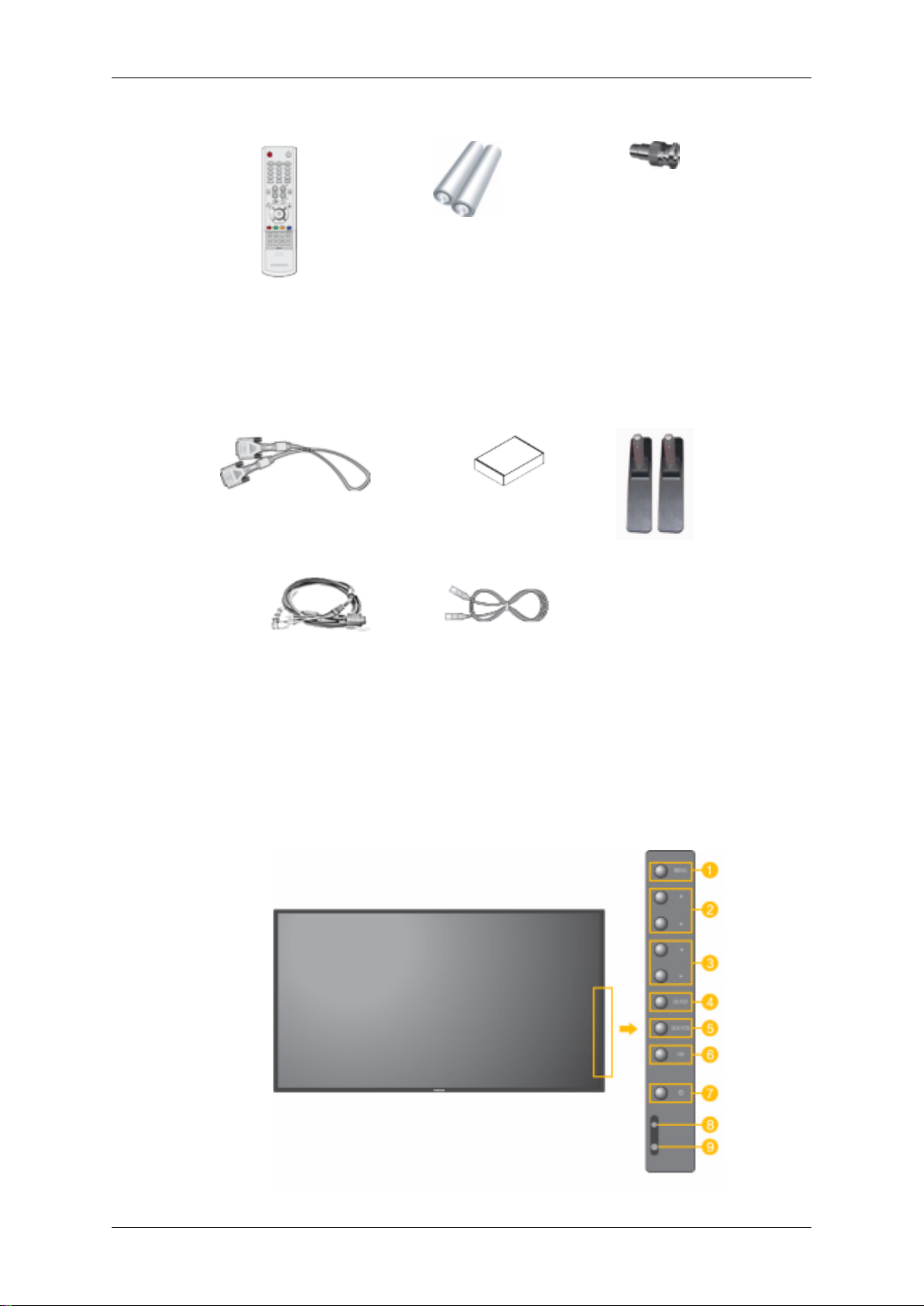
その他
はじめに
リモート コントロール 電池(単四×2)
(含まれていない地域もあ
ります)
別売り
DVI ケーブル 壁掛け金具 簡易スタンド キット
BNC ケーブル LAN ケーブル キャリブレータの使用の詳
BNC to RCA Adaptor Jack
キャリブレーター
細については、Natural Col-
or Expert のヘルプを参照し
てください。
-- 400UXn --
お使いのモニター
前面
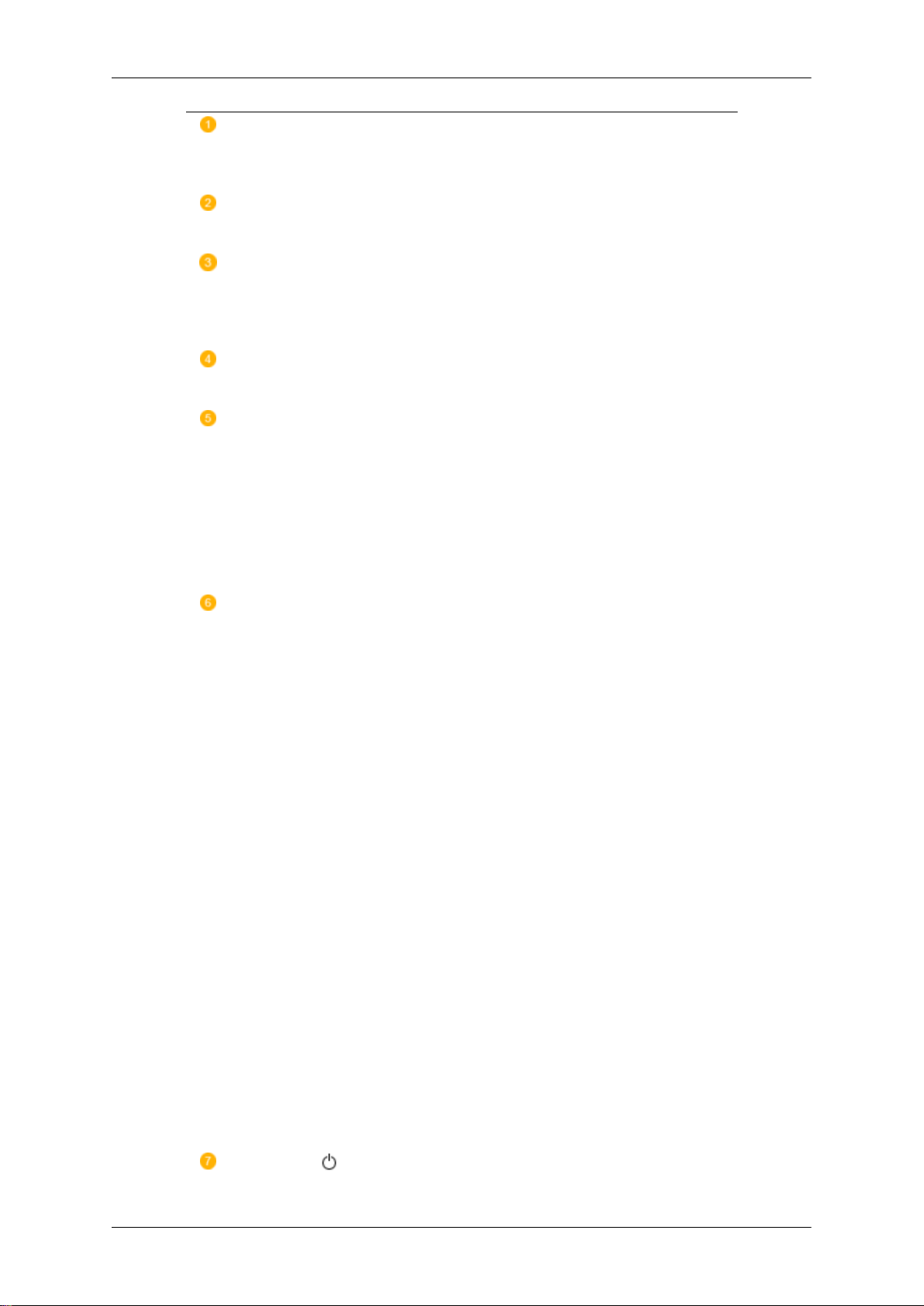
はじめに
MENU
オンスクリーン メニューを開いたり、メニューを終了します。OSD メニ
ューを終了したり前のメニューに戻る場合にも使用します。
Navigate
メニュー項目を縦に移動したり、選択したメニューの値を調整します。
Adjust
あるメニューアイテムから他のアイテムに水平移動し、選択されたメニ
ューの値を調整します。OSD がスクリーンに表示されていない場合は、
このボタンを押して音量を調整します。
ENTER
ハイライトされたメニュー項目をアクティブにします。
SOURCE
インジケータをオンにして、現在表示されている入力信号を表します。
モニターに接続されている外部機器についてのみ、外部入力の変更が可
能です。 Screen モードに変更する:
[PC] → [BNC] → [DVI] → [AV] → [S-映像] → [コンポーネント] →
[HDMI] → [MagicInfo]
ボタン
[MENU]
ボタン(コントロール
OSD(On Screen Display)
(調節) ボタン(コントロール
ボタン
[ENTER]
ボタン
[SOURCE]
メニュー)
OSD(On Screen Display)
メニュー)
>> ここをクリックしてアニメーション クリップを表示
PIP
ボタンを押すたびに、同時画面の信号ソースが変わります。
BNC およびコンポーネントが同じ端末を使用しているため、画面上に 2
つ以上の PIP を重ねて表示することはできません。
>> ここをクリックしてアニメーション クリップを表示
• PC
AV / S-映像 / コンポ一ネント / HDMI モ一ド
• BNC
AV / S-映像 / HDMI モ一ド
• DVI
AV / S-映像 / コンポ一ネント モ一ド
•
AV / S-映像
PC / BNC / DVI モ一ド
•
コンポ一ネント
PC / DVI モ一ド
• HDMI
PC / BNC モ一ド
電源ボタン
[ ]
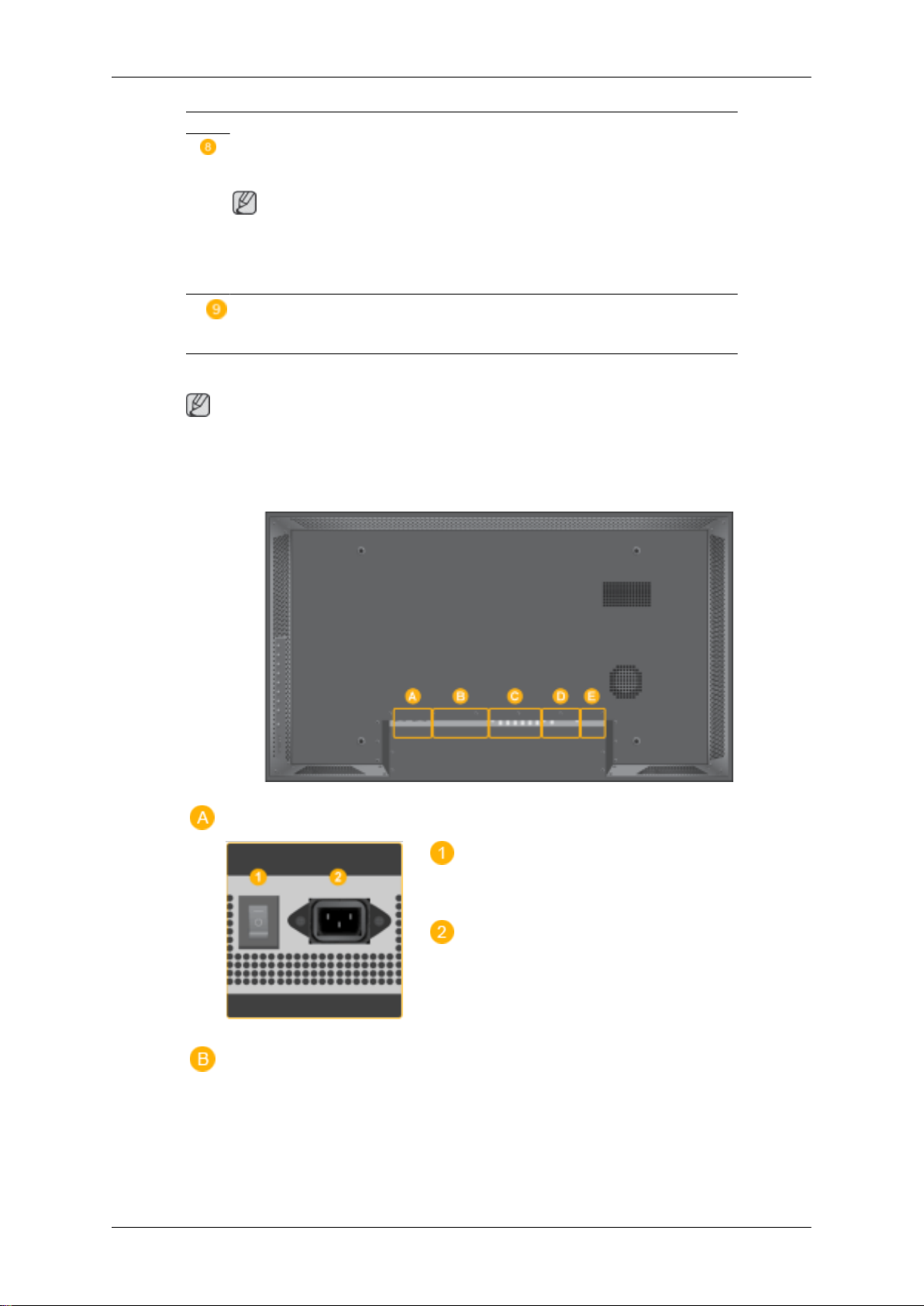
背面
はじめに
このボタンで、LCD ディスプレイの電源のオン/オフを切り替えます。
電源インジケーター
正常作動中はライトが緑色に点灯します。
注意
省電力機能の詳細については、このマニュアルの「PowerSaver」を参照し
てください。消費電力を押さえるために、必要ない場合または長時間 LCD
ディスプレイから離れる場合にはモニターをオフにします。
リモコンセンサー
モニターのこの部分に向けてリモコンを操作します。
注意
このモニターは省電力のための内蔵型電源管理システムを備えています。このシステムは
モニタが一定時間使用されない場合に、モニタを低出力モードに切り替えることによって
エネルギーを節約します。電力節約のため、使用しないときや長時間席を離れるときはモ
ニタをオフにしてください。
POWER S/W ON [ │ ] / OFF [O]
モニターのオン/オフを切り替えます。
POWER IN
電源コードのプラグをモニターおよびコン
セントに差し込みます。
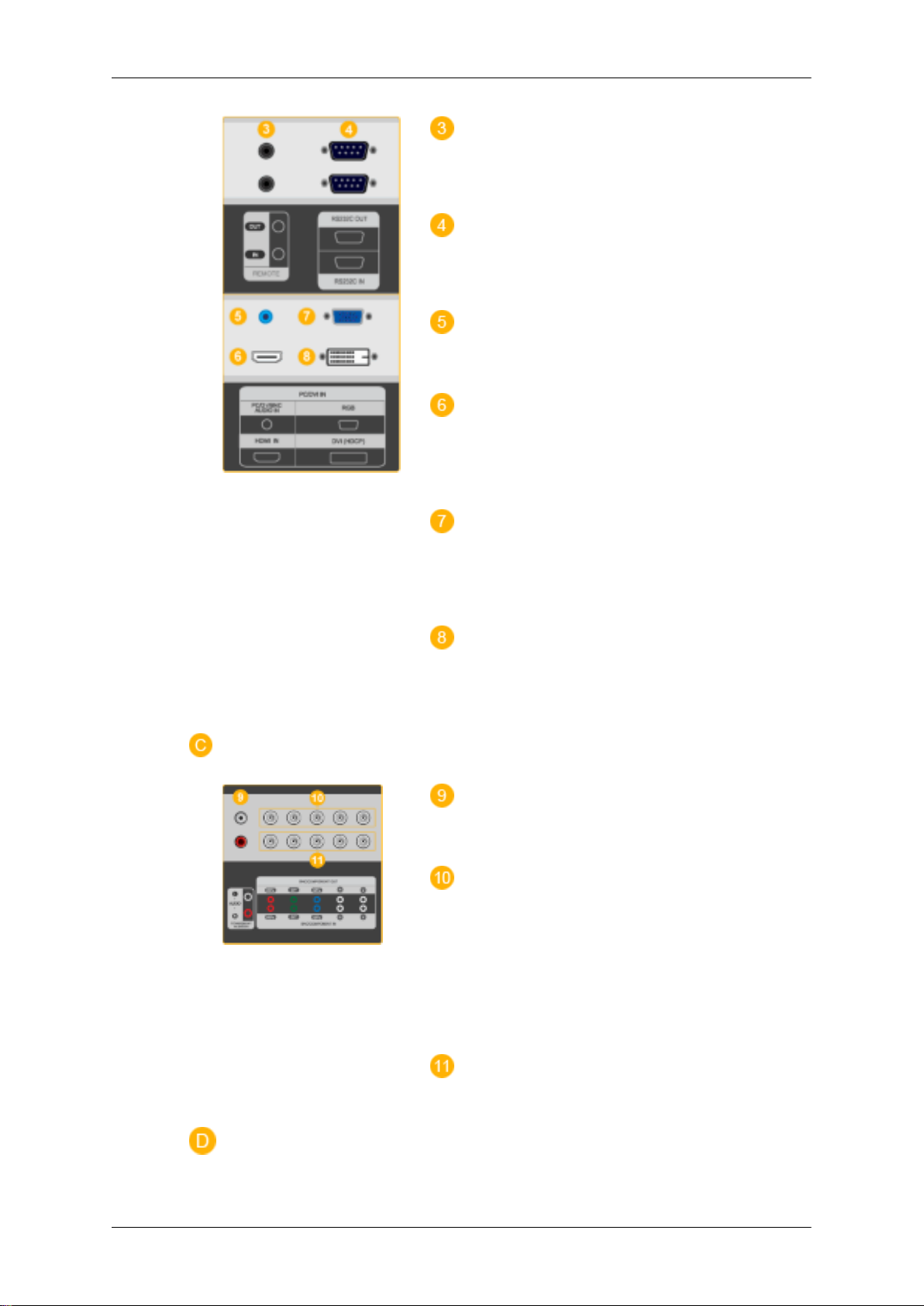
はじめに
REMOTE OUT/IN
モニターに接続して、有線リモコンを使用
することができます。
RS232C OUT/IN (RS232C Serial PORT)
MDC(マルチデバイスコントロール)プロ
グラムポート
DVI / PC / HDMI IN [PC/DVI/BNC AUDIO
IN] (PC/DVI/BNC/HDMI
(
入力
ミナル
DVI / PC / HDMI IN [HDMI]
HDMI ケーブルを使用して、モニター背面の
HDMI 端子をデジタル出力機器の HDMI 端
子に接続します。
)
オーディオ接続ター
DVI / PC / HDMI IN [RGB](PC Video
端子
)
D-Sub ケーブル(15 から D-Sub)の使用 - PC
モード (デジタル PC)
DVI / PC / HDMI IN [DVI(HDCP)] (PC
接続端子
Video
DVI ケーブルの使用(DVI-D to DVI-D) - DVI
モード (デジタル PC)
COMPONENT AUDIO IN [L-AUDIO-R]
(
コンポーネント オーディオ接続ターミナ
(
入力
ル
BNC/COMPONENT OUT [R/PR, G/Y, B/
PB, H, V](BNC/
(出力)
BNC (アナログ PC) 接続:R, G, B, H, V ポー
トを接続する
)
)
)
コンポーネント 接続端子
接続
コンポーネント接続:PR, Y, PB ポートを接
続する
BNC/COMPONENT IN [R/PR, G/Y, B/PB,
H, V](BNC/
力)
)
コンポーネント接続端子 (入
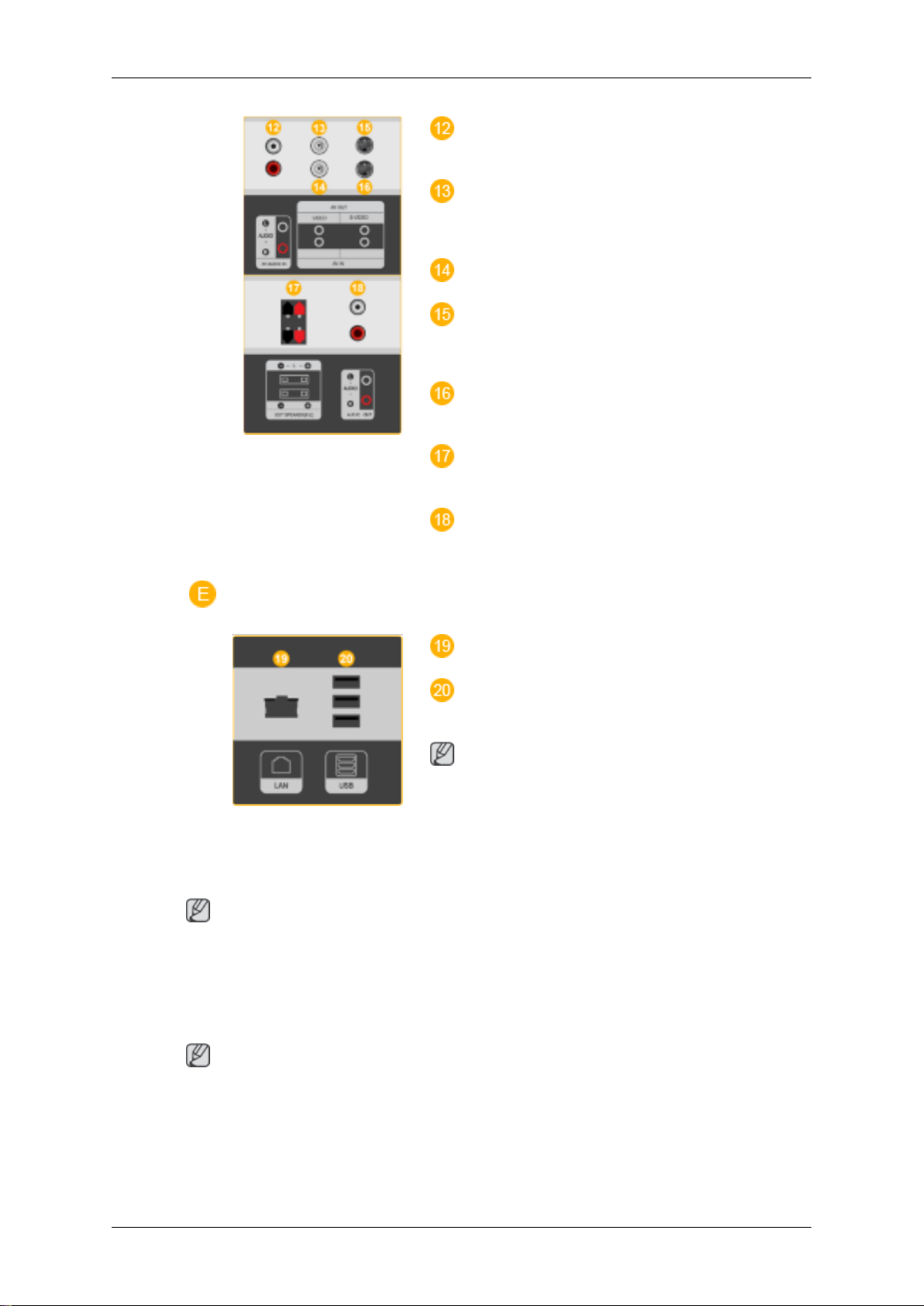
はじめに
AV AUDIO IN [L-AUDIO-R](LCD
プレイ
AV モード(出力)
S-Video モード(出力)
Audio
接続端子(入力)
AV OUT [VIDEO](Video
AV IN [VIDEO](Video
AV OUT [S-VIDEO] (S-VIDEO
AV IN [S-VIDEO](S-Video
接続端子
接続端子) (入力)
)
接続端子) (入
ディス
)
接続端子
)
力)
EXT SPEAKER(8 Ω)[- - L - +, - - R - +](EXT
Speake
レイ
PC、DVI、BNC
接続端子
AUDIO OUT [L-AUDIO-R] (LCD
Audio
)
接続端子(出力)
)AUDIO OUT
を接続
ディスプ
注意
ケーブル接続の詳細については、「ケーブルの接続」 を参照してください。
-- 400UXn --
リモート コントロール
注意
リモコンの性能は、モニターの近くで動作している TV やその他の電子機器の周波数干渉
によって影響を受けることがあります。
LAN (LAN
USB(USB
キーボード / マウス、大容量記憶装置対応。
注意
ループアウト用に接続できるモニタの数
は、ケーブル、信号ソースなどの環境によ
って異なります。劣化の発生しないケーブ
ルを使用した場合、1 つの信号ソースに 10
台のモニタを接続できます。
接続端子
接続端子
)
)
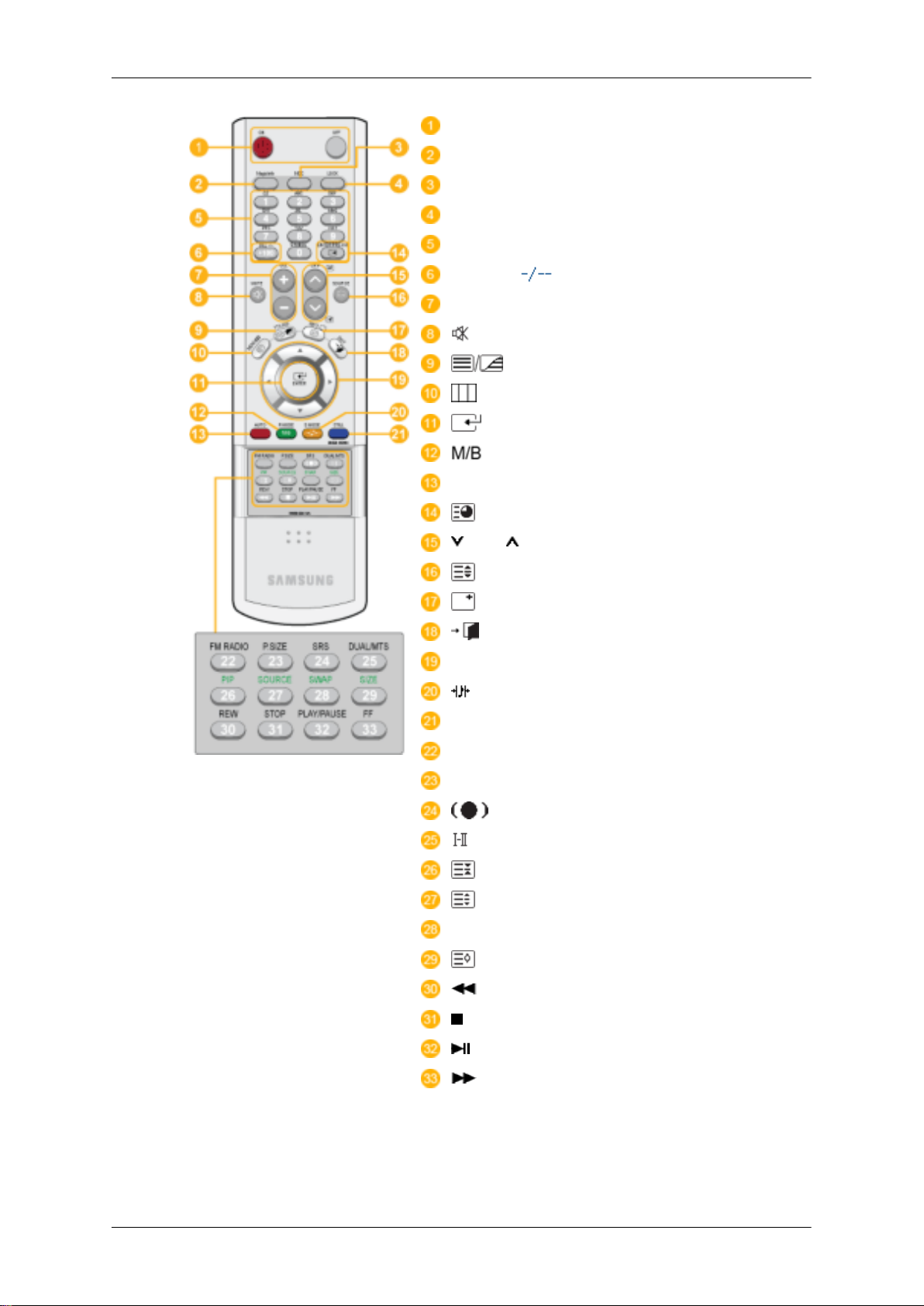
はじめに
ON / OFF
MagicInfo
MDC
LOCK
MagicInfo ボタン
+100 DEL
VOL
MUTE
TTX/MIX
MENU
ENTER
P.MODE
AUTO
ENTER/PRE-CH
CH/P
SOURCE
INFO
EXIT
上下左右の各ボタン
S.MODE
STILL
FM RADIO
P.SIZE
SRS
DUAL/MTS
PIP
SOURCE
SWAP
SIZE
REW
1. ON / OFF
2. MagicInfo
STOP
PLAY/PAUSE
FF
AV / S 映像 / コンポーネント モ一ド
MagicInfo クイック起動ボタン
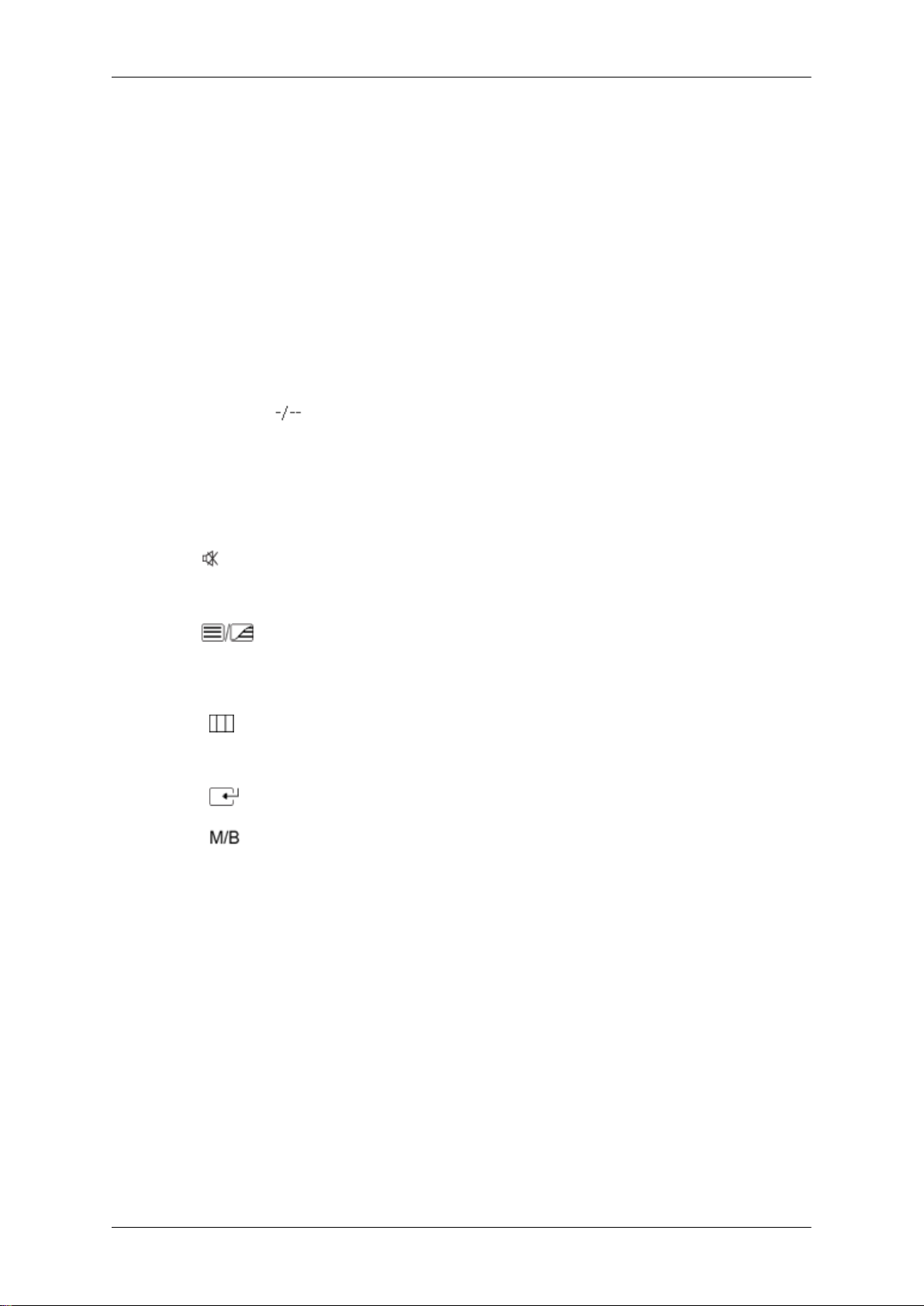
はじめに
3. MDC
4. LOCK
5. MagicInfo ボタン MagicInfo クイック起動ボタン
6. +100 DEL
7. VOL
MUTE
8.
MDC クイック起動ボタン
このボタンは電源および LOCK ボタンを除くリモートコン
トロールおよび全ての機能を有効または無効にします。
•
英数字:Web サイトのアドレスを入力するときにこの
ボタンを使用します。
•
DEL: バックスペースとして使用します。
•
SYMBOL: 記号を入力するときに使用します.(.O_-)
•
ENTER: 入力するときに使用します。
100 以上のチャンネルを選択する場合に押します。 例えば
121 チャンネルを選択する場合 "+100", を押してから“2”
と“1”を押します。
- このモニターでは使用できません。
オーディオ音量を調整します。
音声出力を一時的に止めます(ミュート)。 これは画面の左
下隅に表示されます。消音モードで MUTE または - VOL +
が押されると、音声が再度聞こえるようになります。
9.
10. MENU
11. ENTER
12.
TTX/MIX
P.MODE
文字放送サービスによる TV チャンネルの文字情報が表示
されます。
- このモニターでは使用できません。
オンスクリーンメニューを開いたり、メニュー画面を終了
したり、画面調整メニューを閉じるのに使用するボタンで
す。
ハイライトされたメニュー項目をアクティブにします。
このボタンを押すと、現在のピクチャー モードが画面の中
央下に表示されます。
AV / S-
映像
/
コンポ一ネント
モニターには工場出荷時にプリセットされた 4 つの自動映
像設定があります。インターネットモード、エンターテイ
メントモード)が使用でき、それぞれの明るさの値が設定
されています。 ( ダイナミック → 標準 → 映画 → ユ一ザ
一調整)
PC / DVI / BNC :M/B (MagicBright)
: P.MODE
MagicBright は、表示している画像の内容に合わせて最適
な表示環境を提供するための新しい機能です。インターネ
ットモード、エンターテイメントモード)が使用でき、そ
れぞれの明るさの値が設定されています。 (エンタ一テイ
メント → インタ一ネット → テキスト → ユ一ザ一調整 )
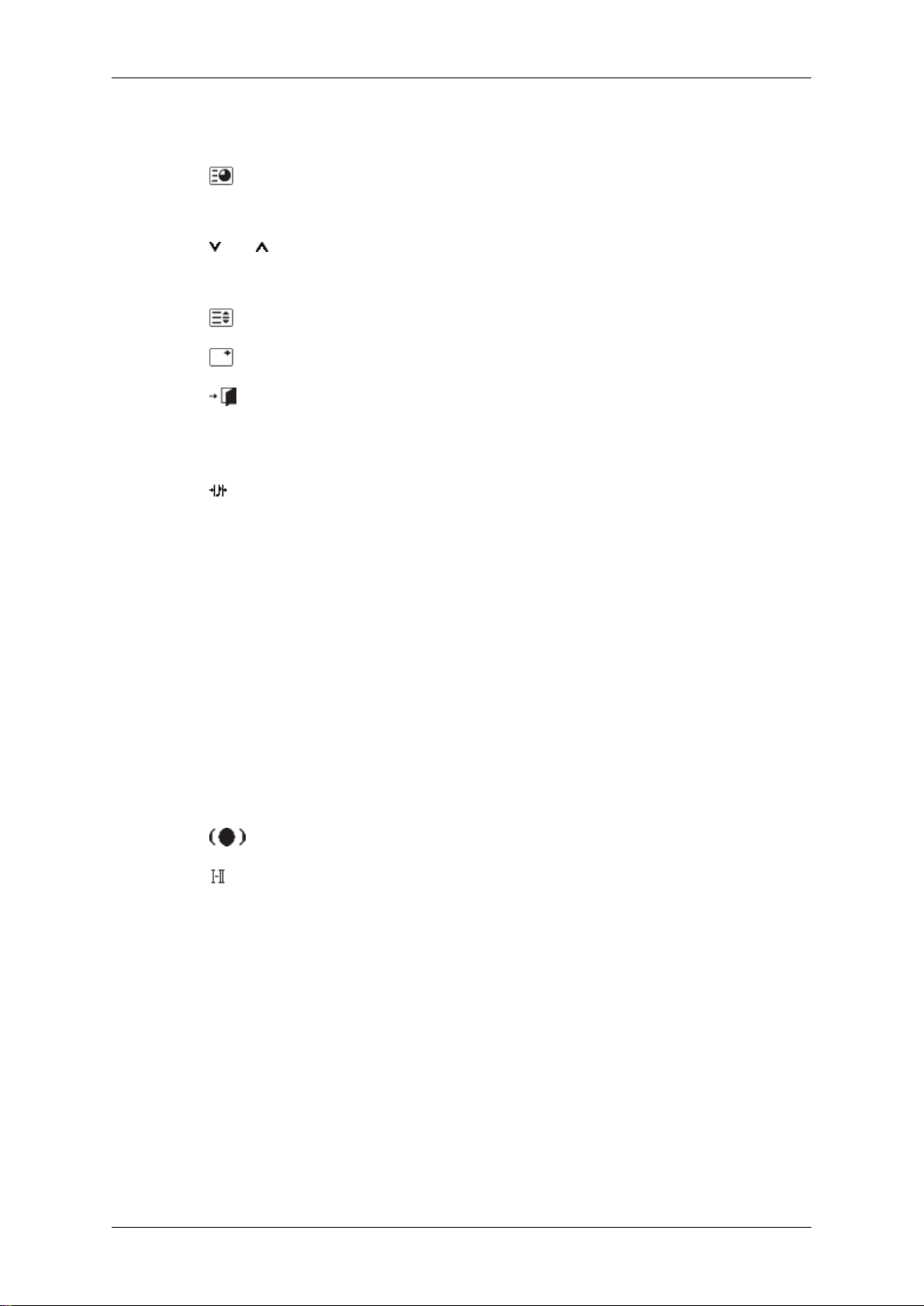
はじめに
13. AUTO
14. ENTER/PRE-CH
CH/P
15.
16.
17. INFO
18.
19. 上下左右の各ボタン メニュー項目を横や縦に移動したり、選択したメニューの
20. S.MODE
SOURCE
EXIT
画面表示を自動で調整します。(PC) コントロールパネルで
解像度を変更すると、自動機能が実行されます。
このボタンを使用すると、直前のチャンネルに 戻ります。
- このモニターでは使用できません。
TV モードで TV チャンネルを選択します。
- このモニターでは使用できません。
ビデオ信号を変更します。
画面の左上隅に現在の映像情報が表示されます。
メニュー画面を終了します。
値を調整します。
このボタンを押すと、画面中央下に現在のモードが表示さ
れます 。 モニターはハイファイステレオアンプを内蔵し
ています。 続いてボタンをもう 1 度押して、設定を順に切
り替えます。( 標準 → 音楽 → 映画 → ニュ-ス → ユ一ザ一
調整 )
21. STILL
22. FM RADIO
23. P.SIZE
24.
25. DUAL/MTS
SRS
画面を停止するにはボタンを 1 回押します。停止を解除す
るにはもう 1 度押します。
FM ラジオをオン/オフする。PC/DVI モードでは、音声の
みを FM ラジオに設定します。 信号が弱い地域では、FM
RADIO 放送中に雑音が発生することがあります。通常の映
像外部入力モードでは、FM ラジオを設定すると画面がオ
フになります
- このモニターでは使用できません。
画面サイズを変更する場合に押してください。
SRS
DUAL-
モニターが TV モードの時、リモコンの DUAL ボタンでス
テレオかモノラルを選択します。 TV 視聴中にリモコンの
音声多重(DUAL)ボタンを押すと、放送タイプによってス
テレオ/モノラル、音声多重 l/音声多重 ll、モノラル/NICAM
モノラル/NACAM ステレオが動作します。モノラル/ステ
レオ、音声多重 l/音声多重 ll 、モノラル/NICAM モノラ
ル、モノラル/NICAM ステレオを切り替えます。
MTS-
音声多重(マルチチャンネル TV ステレオ)モードも選択で
きます。
音声タイプ
FM ステレオ モノラル モノラル 手動変更
MTS/S_Mode
デフォルト
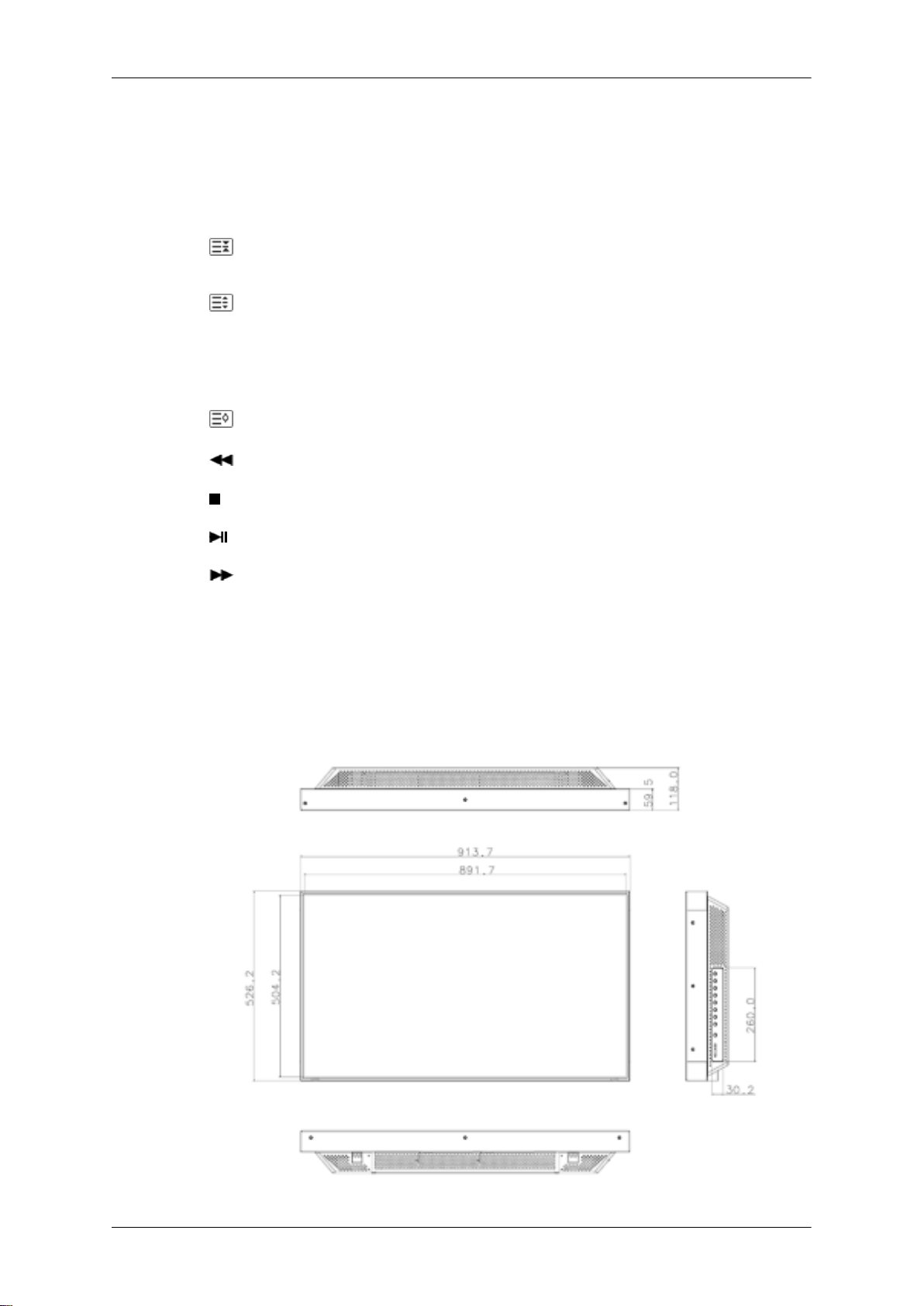
はじめに
ステレオ モノラル ↔ ステレ
オ
SAP
- このモニターでは使用できません。
モノラル ↔ SAP モノラル
26. PIP
27. SOURCE
28. SWAP
29. SIZE
30.
31. STOP
32. PLAY / PAUSE
33.
REW
FF
-- 400UXn --
物理的レイアウト
ボタンを押すたびに、同時画面の信号ソースが変わりま
す。
映像外部入力を選択します。 (PIP)
同時画面の画像と主画面の画像を入れ替えます。同時画面
の画像がメイン画面に表示され、メイン画面の画像が同時
画面に表示されます。
画像サイズを切り換えできます。(PIP)
巻き戻し
停止
再生 / 停止
早送り
物理的レイアウト
ネットワーク モデルのサイズ
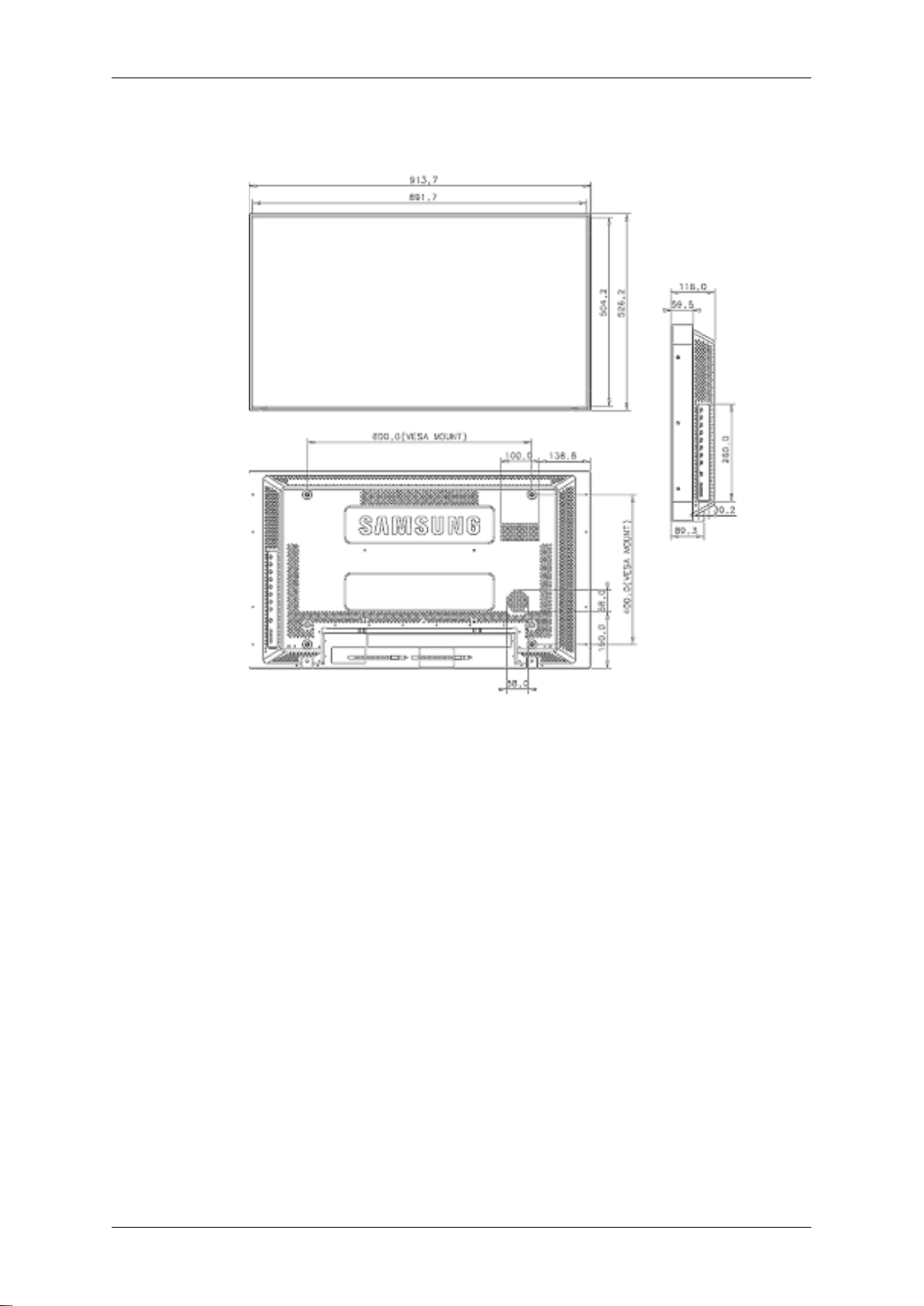
モニター本体
ネットワーク モデルのサイズ
はじめに
オプションスタンド(別売品)
• When installing VESA, make sure to comply with the international VESA standards.
• Purchasing VESA Bracket and Installation Information : Please contact your nearest SAMSUNG
Distributor to place an order. After your order is placed, installation professionals will visit you
and install the bracket.
• At least 2 persons are needed in order to move the LCD Display.
• SAMSUNG is not responsible for any product damage or any injury caused by installation at
customer's discretion.
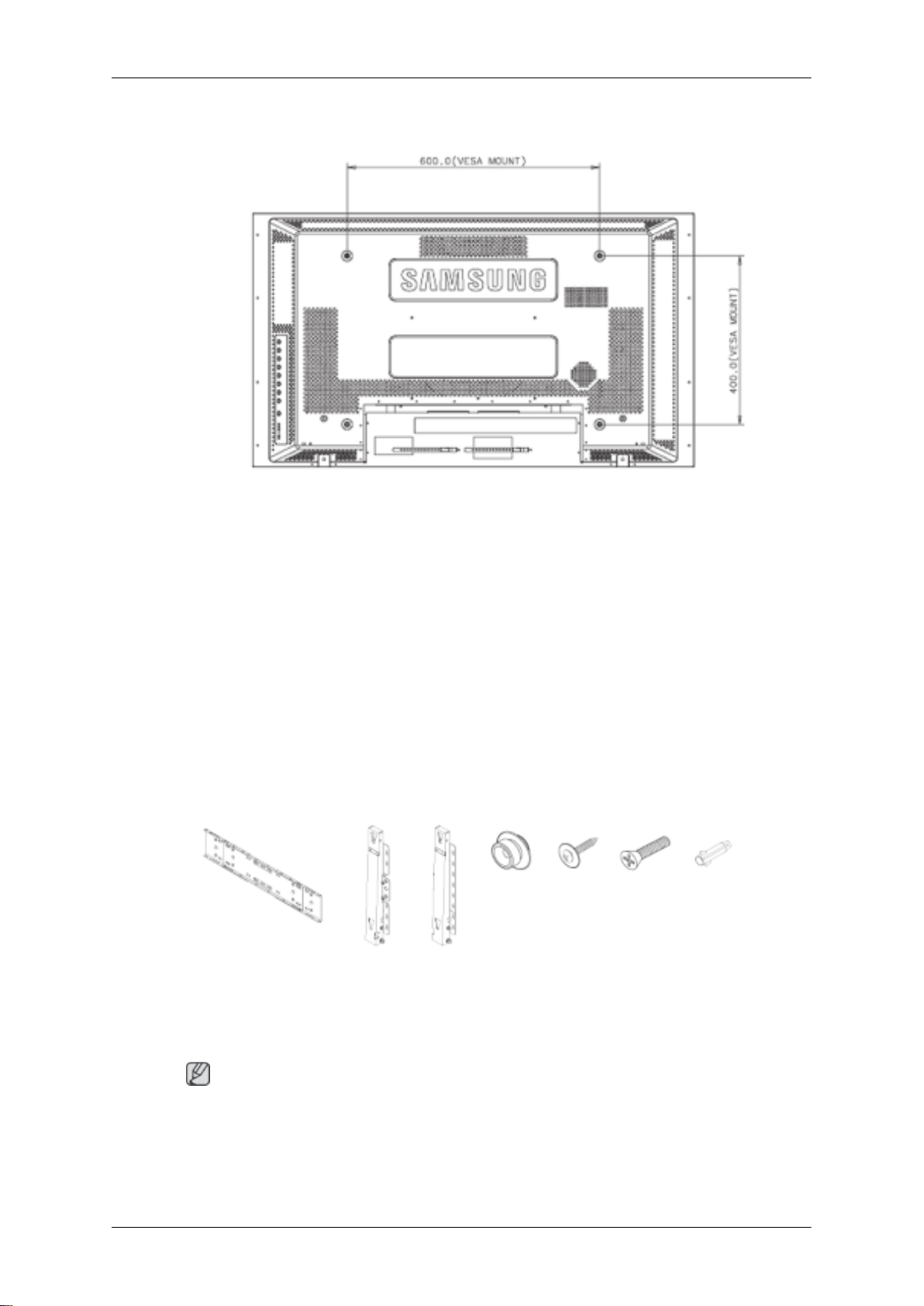
Dimensions
注意
はじめに
For securing the bracket on a wall, use only machine screws of 6 mm diameter and 8 to 12 mm length.
Wall Bracket Installation
• Contact a technician for installing the wall bracket.
• SAMSUNG Electronics is not responsible for any damages to the product or harm to customers
when the installation is done by the customer.
•
This product is for installing on cement walls.この製品は、合板または木製の壁に取り付け
ることはできません。
コンポ一ネント
Only use the components and accessories shipped with the product.
Wall Bracket(1) Hinge(Left 1, Right1)Plastic
Hanger
(4)
Screw
(A)(11)
Screw(B)
(4)
Anchor
(11)
Wall Bracket Assembly
注意
There are two hinges(left and right).該当する方を使用してください。
1. Insert and tighten the Captive Screw in the direction of the arrow.
When done, mount the wall bracket on the wall.
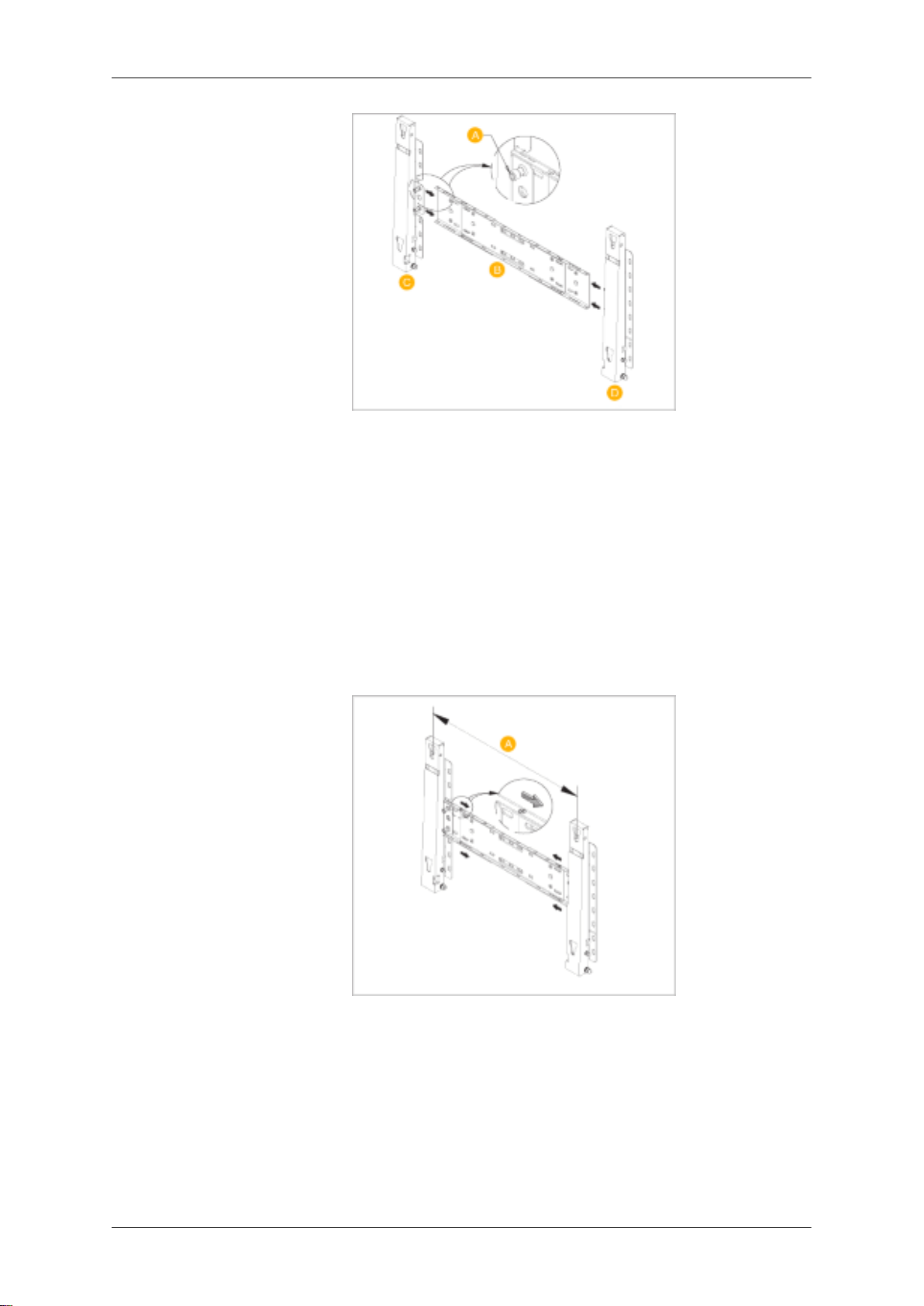
はじめに
There are two hinges(left and right).該当する方を使用してください。
A - Captive Screw
B - Wall Bracket
C - Hinge (Left)
D - Hinge (Right)
2. Before drilling into the wall, check if the length between the two locking holes at the back of the
product is correct.
If the length is too short or long, loosen all or some of the 4screws on the wall bracket to adjust
the length.
A - Length between the two locking holes
3. Check the installation diagram and mark the drill points on the wall. Use the 5.0 mm bit to drill
holes deeper than 35 mm. Fix each anchor in the corresponding hole. Match each of the brackets
and hinge holes to the corresponding anchor holes and insert and tighten the 11 screws A.
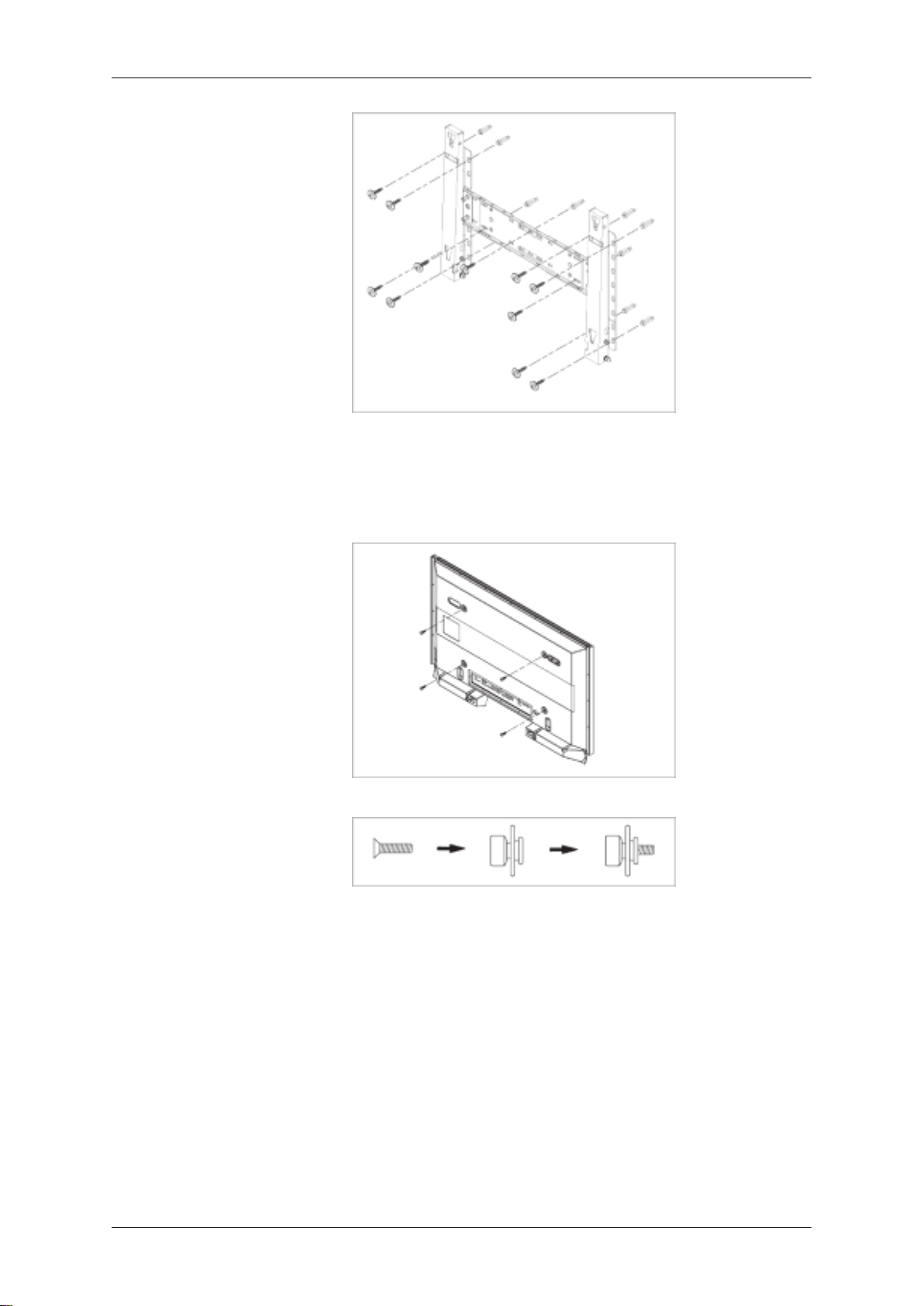
はじめに
To mount the product on the wall bracket
The shape of the product may vary depending on the model. (The assemblies of the plastic hanger and
the screw are the same)
1. Remove the 4 screws on the back of the product.
2. Insert the screw B into the plastic hanger.
注意
• Mount the product on the wall bracket and make sure it is properly fixed to the left and right
plastic hangers.
• Be careful when installing the product on the bracket as fingers can be caught in the holes.
• Make sure the wall bracket is securely fixed to the wall, or the product may not stay in place
after installation.
3. Tighten the 4 screws in step 2 (plastic hanger + screw B)to the rear holes of the product.
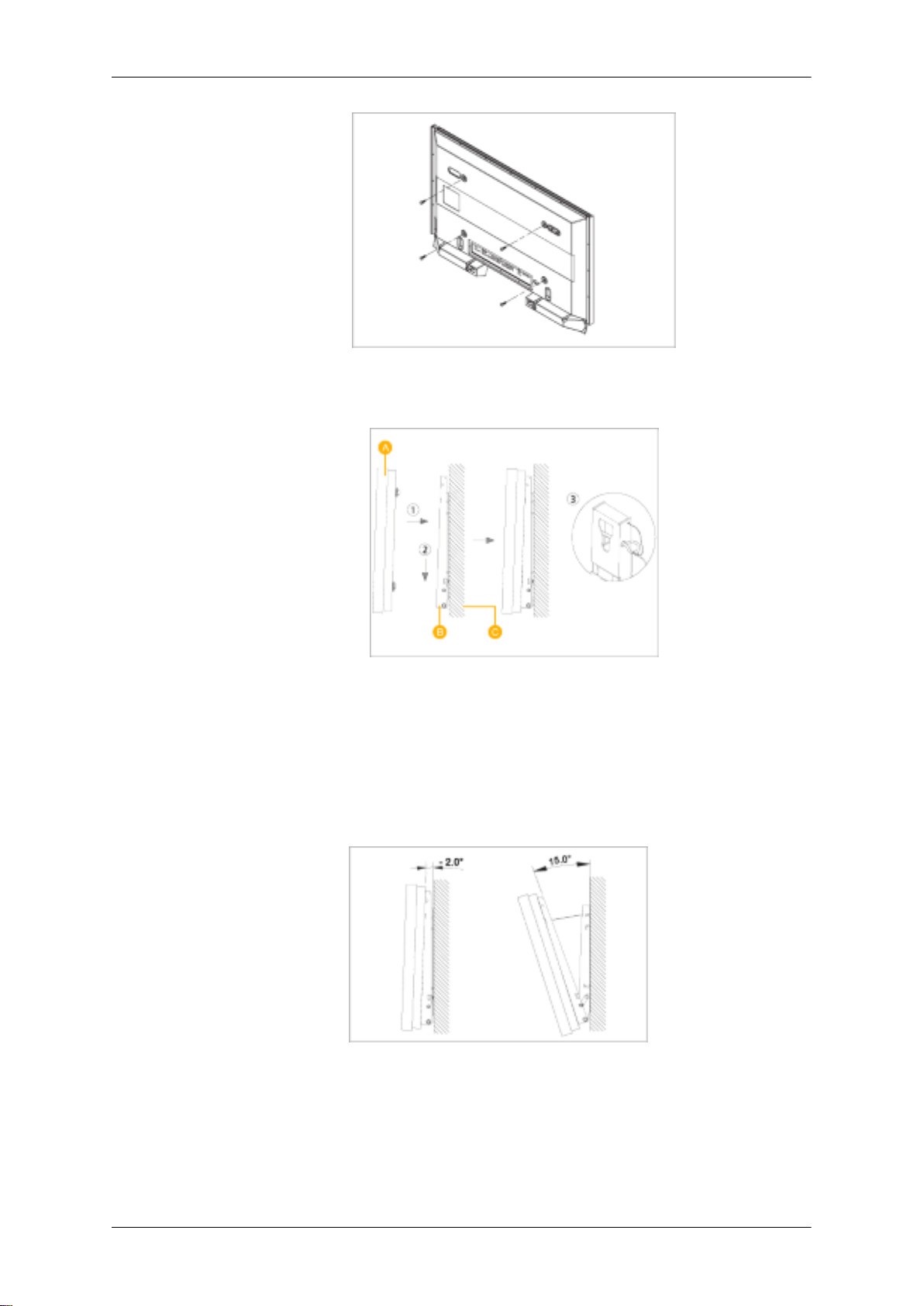
はじめに
4. Remove safety pin (3) and insert the 4 product holders into the corresponding bracket holes (1).
Then place the product(2) so that it is firmly fixed to the bracket. Make sure to re-insert and tighten
the safety pin (3) to securely hold the product to the bracket.
A -
B - Wall Bracket
C - Wall
LCD ディスプレイ
Wall Bracket Angle Adjustment
Adjust the bracket angle to -2˚ before installing it on the wall.
1. Fix the product to the wall bracket.
2. Hold the product at the top in the center and pull it forward (direction of the arrow) to adjust the
angle.
3.
You can adjust the bracket angle between -2˚ and 15˚.
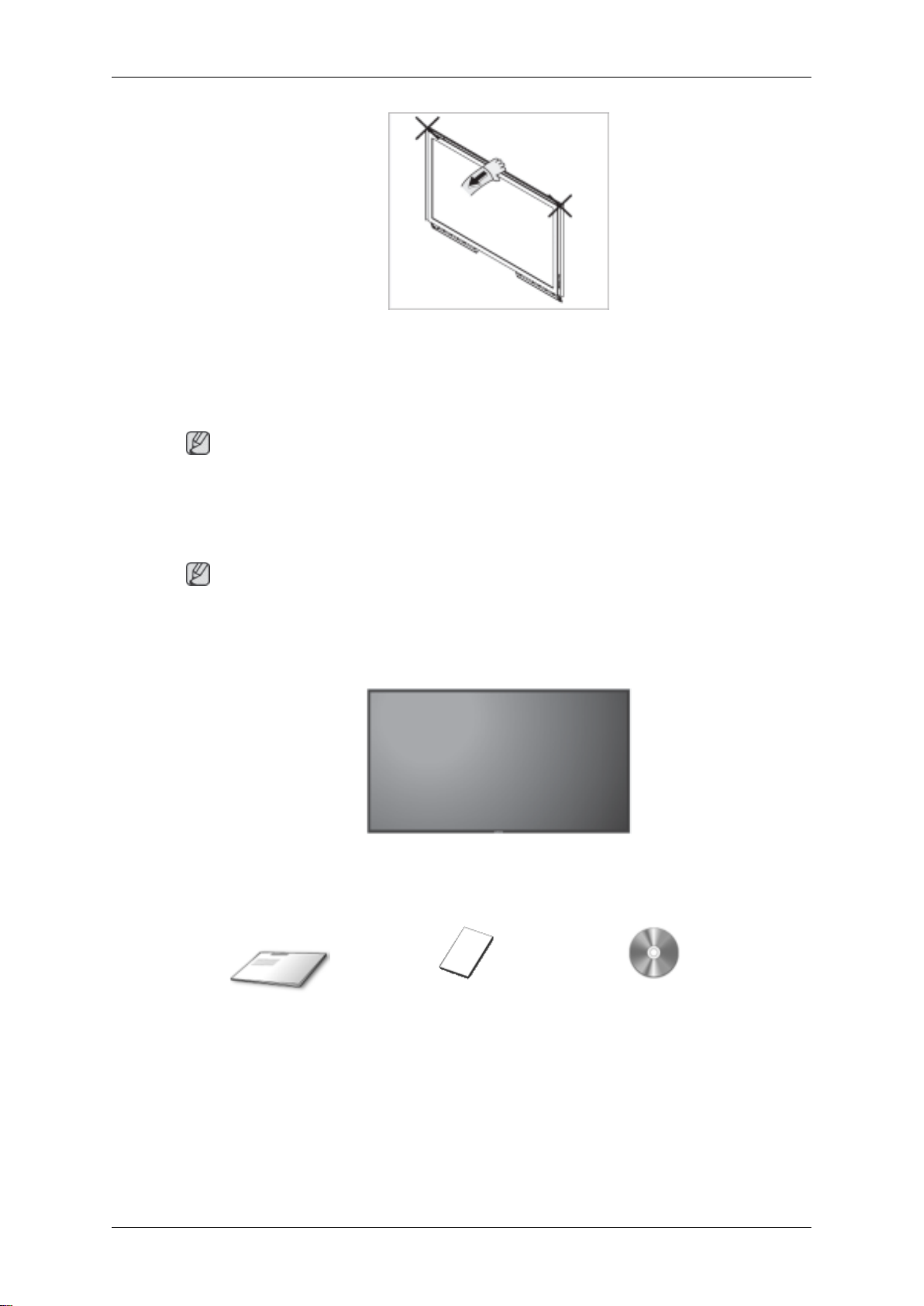
Make sure to use the top center, and not the leftor the right side of the product to adjust the angle.
-- 460DXn --
パッケージ内容
注意
ご使用前に、以下の付属品が揃っているか確認してください。
はじめに
開梱
万一不足するものがあった場合、お客様相談ダイヤルまでご連絡ください。
オプション品の購入については、お近くの販売店にお問い合わせください。
注意
同梱されているスタンドは一時的に設置するための簡易スタンドです。フロアに設置する
場合は、別売のオプションスタンドをご購入ください。
LCD ディスプレイ
マニュアル類
簡単セットアップガイド 保証書
(含まれていない地域もあ
ります)
ユーザー ガイド
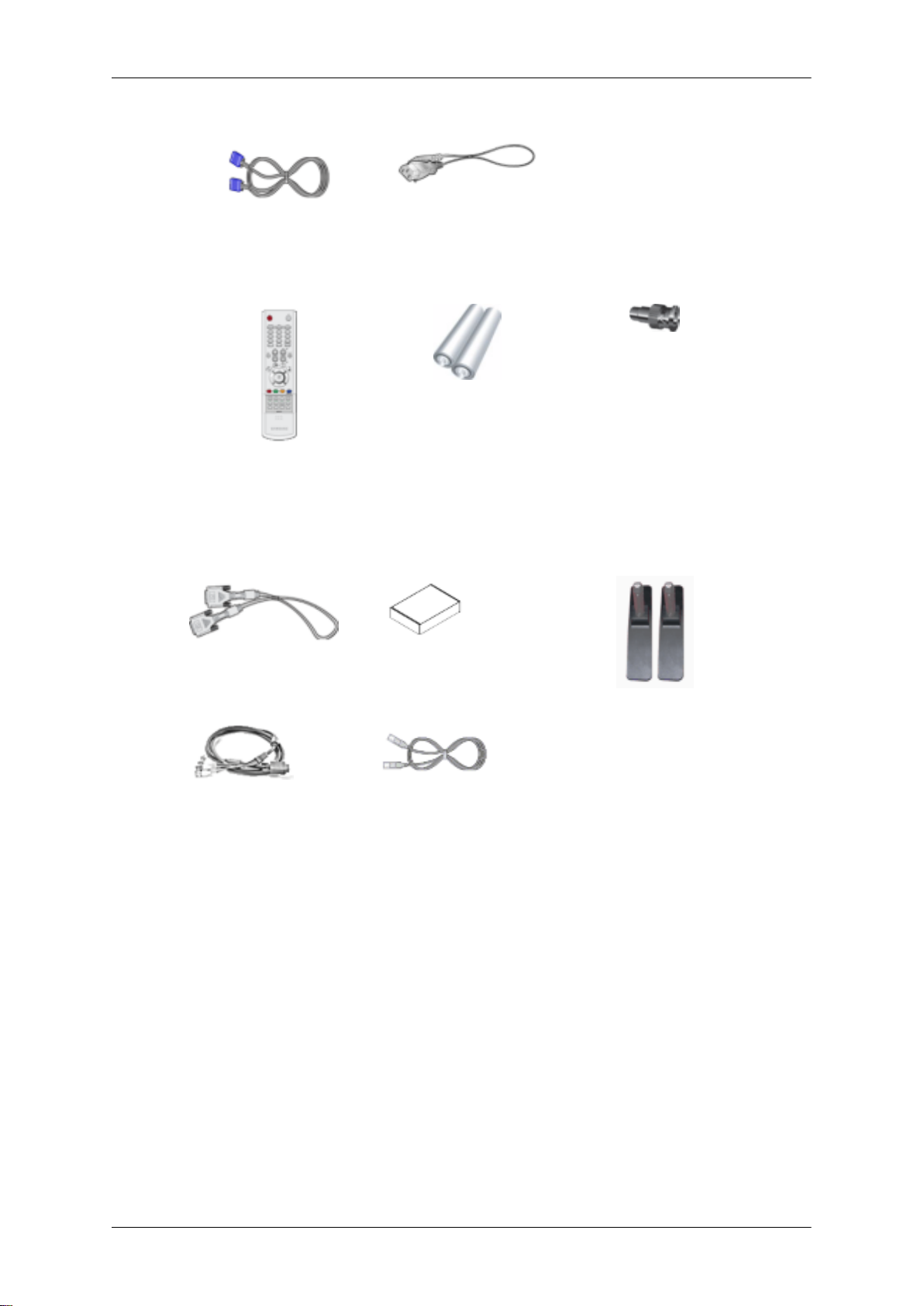
ケーブル
はじめに
ミニ D-Sub15 ピンケーブ
ル
その他
リモート コントロール 電池(単四×2)
(含まれていない地域もあ
別売り
電源コード
ります)
BNC to RCA Adaptor Jack
DVI ケーブル 壁掛け金具 簡易スタンド キット
キャリブレーター
BNC ケーブル LAN ケーブル キャリブレータの使用の詳
細については、Natural Col-
or Expert のヘルプを参照し
てください。
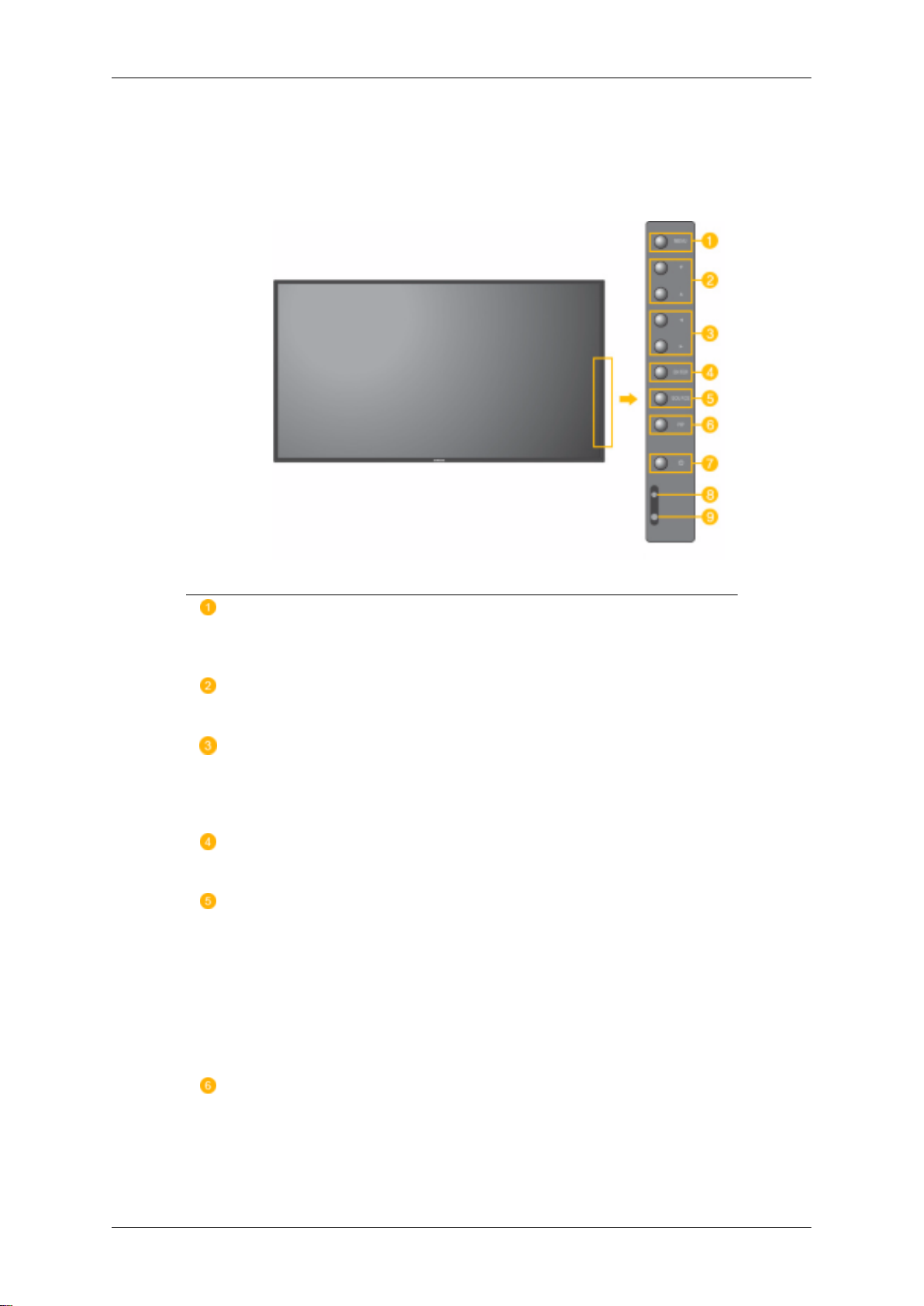
-- 460DXn --
お使いのモニター
前面
はじめに
MENU
オンスクリーン メニューを開いたり、メニューを終了します。OSD メニ
ューを終了したり前のメニューに戻る場合にも使用します。
Navigate
メニュー項目を縦に移動したり、選択したメニューの値を調整します。
Adjust
あるメニューアイテムから他のアイテムに水平移動し、選択されたメニ
ューの値を調整します。OSD がスクリーンに表示されていない場合は、
このボタンを押して音量を調整します。
ENTER
ハイライトされたメニュー項目をアクティブにします。
SOURCE
インジケータをオンにして、現在表示されている入力信号を表します。
モニターに接続されている外部機器についてのみ、外部入力の変更が可
能です。 Screen モードに変更する:
[PC] → [BNC] → [DVI] → [AV] → [S-映像] → [コンポーネント] →
[HDMI] → [MagicInfo]
ボタン
[MENU]
ボタン(コントロール
OSD(On Screen Display)
(調節) ボタン(コントロール
ボタン
[ENTER]
ボタン
[SOURCE]
メニュー)
OSD(On Screen Display)
メニュー)
>> ここをクリックしてアニメーション クリップを表示
PIP
ボタンを押すたびに、同時画面の信号ソースが変わります。
BNC およびコンポーネントが同じ端末を使用しているため、画面上に 2
つ以上の PIP を重ねて表示することはできません。
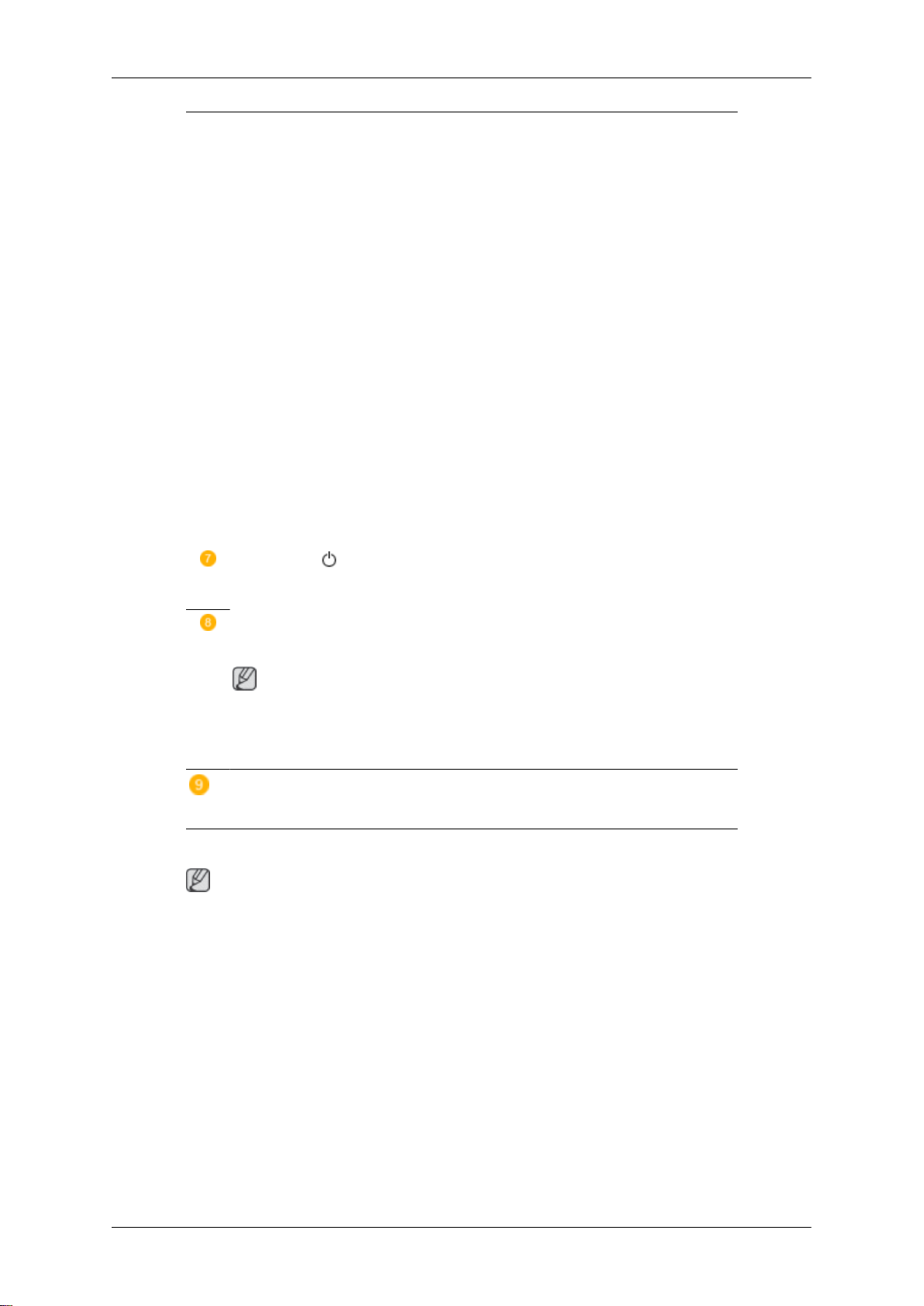
はじめに
>> ここをクリックしてアニメーション クリップを表示
• PC
AV / S-映像 / コンポ一ネント / HDMI モ一ド
• BNC
AV / S-映像 / HDMI モ一ド
• DVI
AV / S-映像 / コンポ一ネント モ一ド
•
AV / S-映像
PC / BNC / DVI モ一ド
•
コンポ一ネント
PC / DVI モ一ド
• HDMI
背面
PC / BNC モ一ド
電源ボタン
このボタンで、LCD ディスプレイの電源のオン/オフを切り替えます。
[ ]
電源インジケーター
正常作動中はライトが緑色に点灯します。
注意
省電力機能の詳細については、このマニュアルの「PowerSaver」を参照し
てください。消費電力を押さえるために、必要ない場合または長時間 LCD
ディスプレイから離れる場合にはモニターをオフにします。
リモコンセンサー
モニターのこの部分に向けてリモコンを操作します。
注意
このモニターは省電力のための内蔵型電源管理システムを備えています。このシステムは
モニタが一定時間使用されない場合に、モニタを低出力モードに切り替えることによって
エネルギーを節約します。電力節約のため、使用しないときや長時間席を離れるときはモ
ニタをオフにしてください。
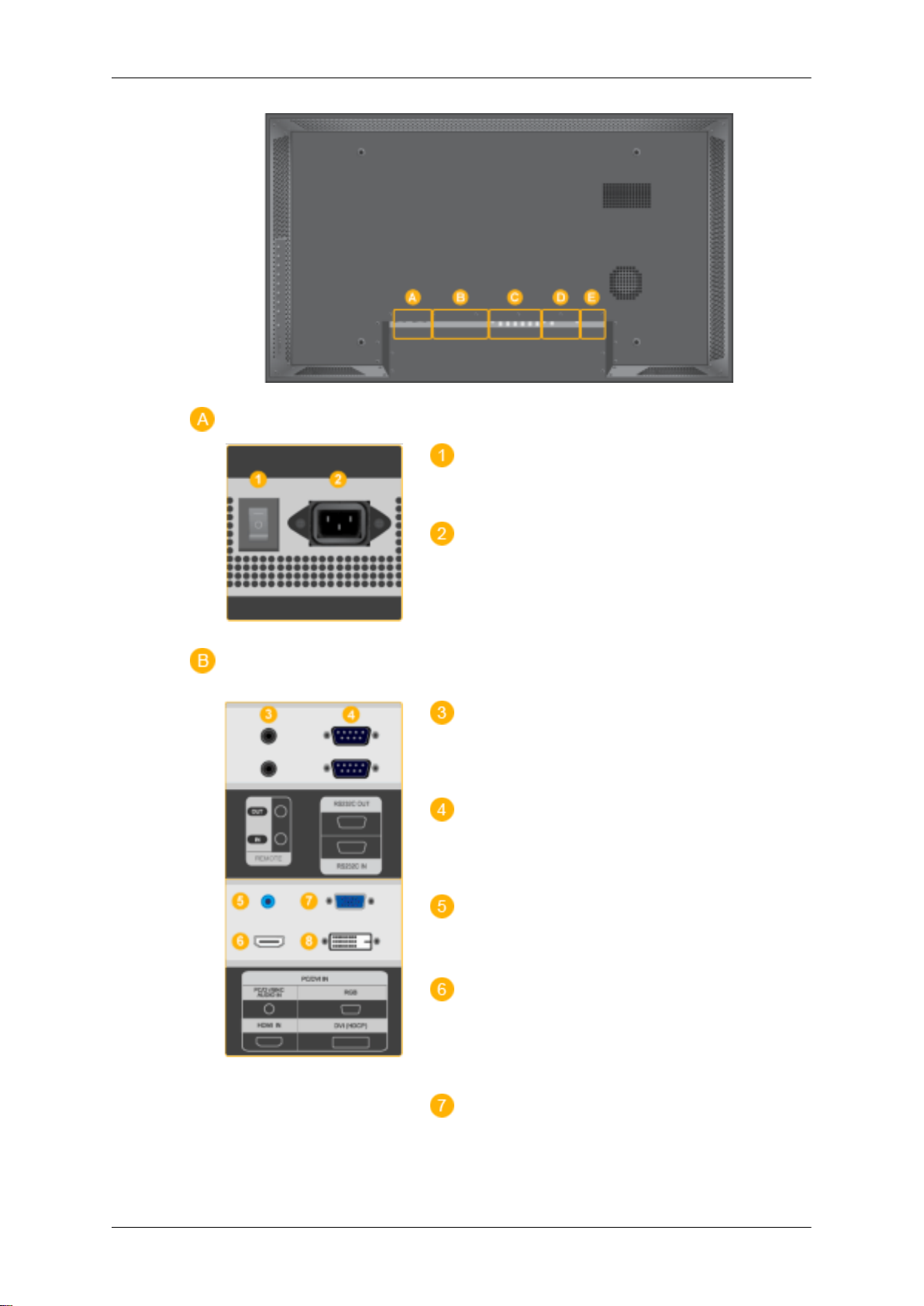
はじめに
POWER S/W ON [ │ ] / OFF [O]
モニターのオン/オフを切り替えます。
POWER IN
電源コードのプラグをモニターおよびコン
セントに差し込みます。
REMOTE OUT/IN
モニターに接続して、有線リモコンを使用
することができます。
RS232C OUT/IN (RS232C Serial PORT)
MDC(マルチデバイスコントロール)プロ
グラムポート
DVI / PC / HDMI IN [PC/DVI/BNC AUDIO
IN] (PC/DVI/BNC/HDMI
(
入力
ミナル
)
オーディオ接続ター
DVI / PC / HDMI IN [HDMI]
HDMI ケーブルを使用して、モニター背面の
HDMI 端子をデジタル出力機器の HDMI 端
子に接続します。
DVI / PC / HDMI IN [RGB](PC Video
端子
)
D-Sub ケーブル(15 から D-Sub)の使用 - PC
モード (デジタル PC)
接続
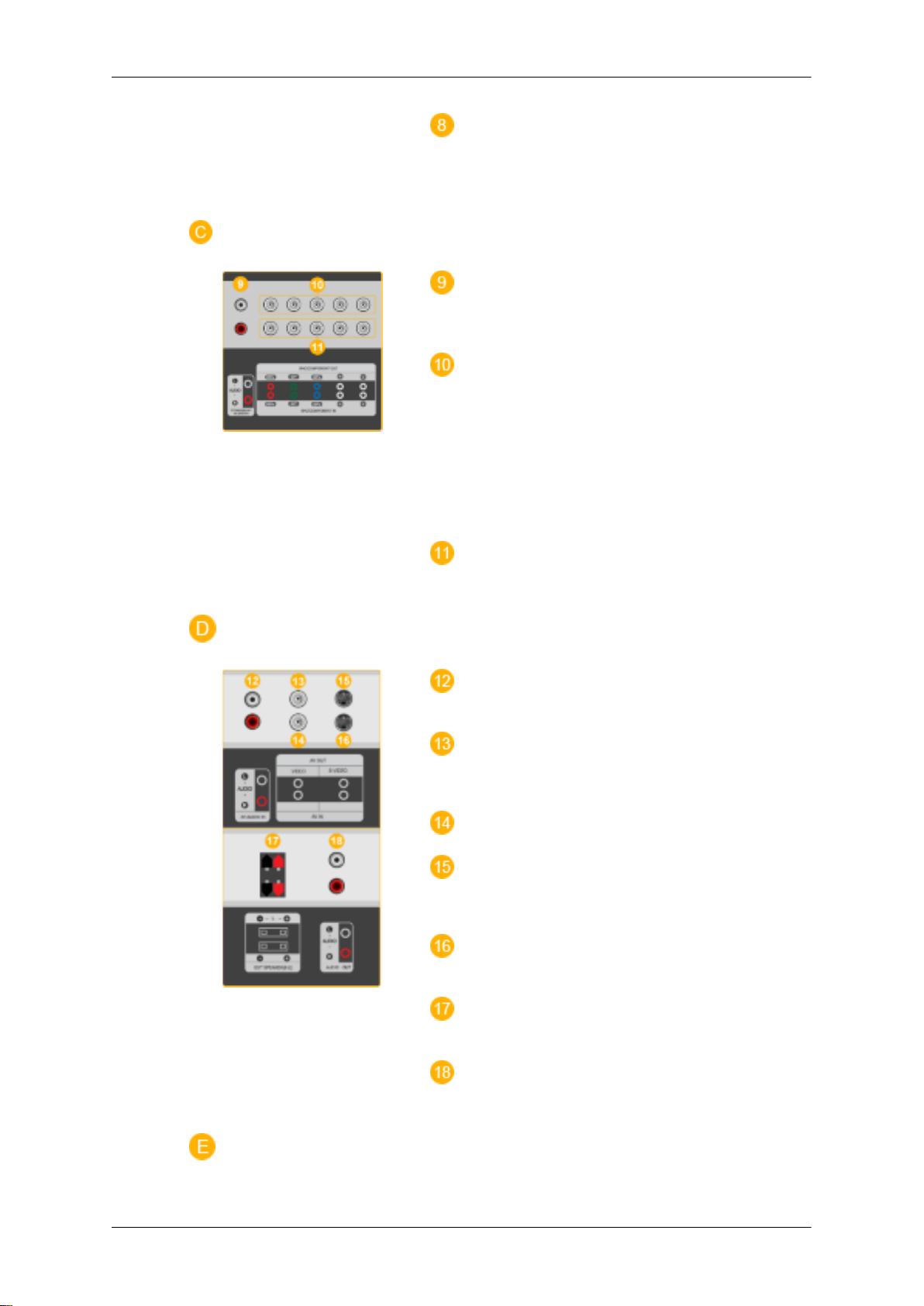
はじめに
DVI / PC / HDMI IN [DVI(HDCP)] (PC
Video
接続端子
DVI ケーブルの使用(DVI-D to DVI-D) - DVI
モード (デジタル PC)
COMPONENT AUDIO IN [L-AUDIO-R]
(
コンポーネント オーディオ接続ターミナ
(
入力
ル
BNC/COMPONENT OUT [R/PR, G/Y, B/
PB, H, V] (BNC/
(出力)
BNC (アナログ PC) 接続:R, G, B, H, V ポー
トを接続する
コンポーネント接続:PR, Y, PB ポートを接
続する
)
)
)
コンポーネント 接続端子
BNC/COMPONENT IN [R/PR, G/Y, B/PB,
H, V](BNC/
力)
)
AV AUDIO IN [L-AUDIO-R] (LCD
プレイ
AV OUT [VIDEO](Video
AV モード(出力)
AV IN [VIDEO](Video
AV OUT [S-VIDEO] (S-VIDEO
S-Video モード(出力)
AV IN [S-VIDEO](S-Video
コンポーネント接続端子 (入
Audio
接続端子(入力)
)
接続端子
接続端子) (入力)
接続端子) (入
ディス
)
接続端子
)
力)
EXT SPEAKER(8 Ω)[- - L - +, - - R - +] (EXT
Speake
レイ
PC、DVI、BNC
接続端子
AUDIO OUT [L-AUDIO-R] (LCD
Audio
)
接続端子(出力)
)AUDIO OUT
を接続
ディスプ
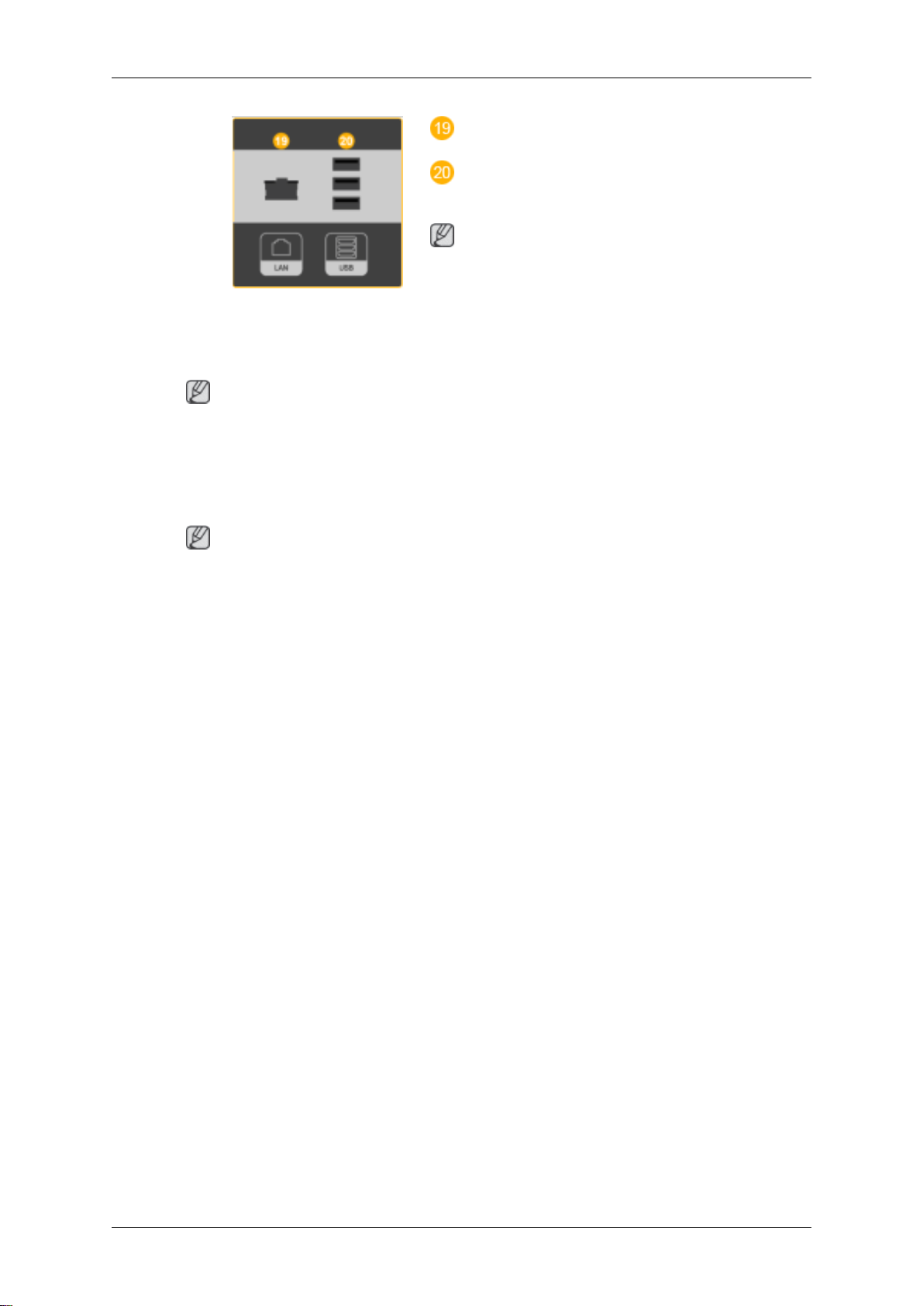
はじめに
注意
ケーブル接続の詳細については、「ケーブルの接続」 を参照してください。
-- 460DXn --
リモート コントロール
注意
リモコンの性能は、モニターの近くで動作している TV やその他の電子機器の周波数干渉
によって影響を受けることがあります。
LAN (LAN
USB(USB
キーボード / マウス、大容量記憶装置対応。
注意
ループアウト用に接続できるモニタの数
は、ケーブル、信号ソースなどの環境によ
って異なります。劣化の発生しないケーブ
ルを使用した場合、1 つの信号ソースに 10
台のモニタを接続できます。
接続端子
接続端子
)
)
